FreeCAD 1.0 基础技术应用
作者: Jimmy Wong | 黄一珈
邮箱/商业合作: Aboutworks@outlook.com
描述:书系统性地讲解了如何使用 FreeCAD 来完成产品的开发流程。从项目的创建、文件与参数的命名规范,到设计落地的全过程,逐步展示了一个完整的产品开发思路。书中不仅以具体实例作为演示,带领读者通过实际操作打造出一款产品,还通过对工具的拆解与讲解,深入探讨了如何满足更复杂的产品设计需求。
通过本书,读者能够从入门到进阶,逐步掌握 FreeCAD 的应用方法,并建立起面向真实项目的设计与开发能力。
如果您有独到的见解,欢迎与我们交流探讨;同时,对于其他商业合作项目,我们也非常乐意与您取得联系。
前言
在数字经济蓬勃发展的当下,工业设计领域正经历着前所未有的变革。随着产品迭代周期不断缩短,企业与个人对高效、灵活的三维建模工具需求愈发迫切。FreeCAD 作为一款开源的专业 3D CAD 软件,凭借其强大的功能和广泛的适用性,成为工业设计师、工程师及爱好者的理想选择。无论是机械零件设计、建筑模型搭建,还是产品原型开发,FreeCAD 均能满足多样化的创作需求。
近年来,3D 打印技术的迅猛发展,进一步推动了工业设计与制造的深度融合。掌握一款专业的工业建模工具,不仅是职业发展的必备技能,更是参与创新实践的重要基础。FreeCAD 以其免费开源的特性,打破了商业软件的使用壁垒,让个人用户也能轻松实现从创意构思到模型落地的全流程设计。值得一提的是,FreeCAD 与商业软件 Shapr 在功能与交互逻辑上存在诸多相似之处,通过学习本教程,读者不仅能够快速掌握 FreeCAD 的核心操作,更能为未来学习同类商业软件奠定坚实基础。
本教程以 FreeCAD 1.0 版本为基础,系统梳理了软件入门阶段的核心功能与操作方法。从界面认知到基础建模,从参数化设计到工程图生成,每一个章节都经过精心编排,通过详实的案例演示与操作解析,帮助读者快速建立完整的知识体系。无论是渴望踏入工业设计领域的初学者,还是寻求高效工具的职场人士,本书都将成为您探索三维设计世界的得力助手。期待读者通过本教程的学习,充分发挥 FreeCAD 的潜力,在工业设计的舞台上创造出更多精彩作品。
在撰写本书的过程中,我也注意到:开源应用在功能与体验方面,确实与某些商业软件存在一定差别。但整体而言,它们完全能够满足设计与生产的基本需求。换句话说,尽管在部分功能点或交互体验上略有差异,但并不会影响实际工作流程,更不会阻碍我们完成设计与制造目标。
更为重要的是,开源软件可以合法应用于各类商业项目。无论项目规模大小,用户均无需担心版权与利益纠纷的问题。由此可见,基于开源软件开发的产品,可以合法地进入市场,实现销售与盈利。
与此同时,开源软件的存在也体现出一种共享与互惠的精神。当我们借助开源工具获得了良好的市场反馈,或者帮助我们顺利完成了商业目标时,适当对项目进行捐助或赞助,不仅是对开发者的肯定,更是推动开源生态持续发展的有效方式。
对于许多设计师和开发者来说,最初的出发点可能只是解决个人或团队的需求。但需求往往蕴含着市场价值,当某一时刻你希望将成果转化为可销售的产品时,开源软件所带来的灵活性与开放性就展现出巨大的优势。因此,当开源工具为我们创造了收益,不妨以支持或回馈的形式表达正向的反馈。
2025-08-20 修订:
在本次修订中,我们对整本书籍的结构进行了调整。经过梳理,我们发现 安装 并不是学习的主要内容,因此将其移至最后一章。对于尚不了解如何安装的读者,可以先跳转至最后一章完成安装,再从第一章开始阅读。通过目录结构,您可以灵活进行章节跳转。
同时,我们也对全书的逻辑顺序进行了重新设计——从原本传统的 由 1 到 100 的顺序,调整为 100 到 1 的倒序。换句话说,内容采用倒序讲解的形式。如果您不太适应这种逻辑,也可以选择从最后一章开始,按正序往前阅读。
在此次更新中,我们还新增了两个章节:
实战例子:通过具体案例,快速演示如何使用 FreeCAD 完成产品建模,帮助读者实现边学边做,快速上手,完成一个完整的初级项目。
使用技巧:总结日常使用中的经验与方法,分享提升操作效率的小技巧,帮助读者更高效地掌握工具。
此外,我们对 阅读布局 也做了优化,摒弃了原先的紧凑排版,改为更加舒适的排版风格,希望能带给您更好的阅读体验。
须知
本文共分为五个章节,新增了第四章节使用技巧,就是一些辅助性的操作手法,内容由浅入深,帮助读者逐步掌握 FreeCAD 的基本操作与建模思路。
第一章:项目创建与注意事项
大致讲解了一个项目构建过程中应该考虑的问题,并在这个过程中带领读者熟悉 FreeCAD 的基本操作流程,通过本章节,读者能够大致了解FreeCAD的操作逻辑,并了解到创建一个项目应该注意到些问题点,为后续学习打下良好基础。。
第二章:如何制作一款产品
通过一个实战教程,如何从构思到制作一款微单盒子,让读者掌握一款功能盒子的设计打造,并最终打印为成品的一套完整化的生产流程。
第三章:工具的使用
在本章节中,我们主要针对【部件工作台】以及【草图工作台】的工具的使用讲解,通过本章的学习,读者可以通过工具的使用,去打造自己需要的造型。
第四章:使用技巧
本章主要是一些工具上的使用技术,以及结合使用样例,如特殊造型需求,或许您在本章中可以得到启发。
第五章:安装设置与常规操作
要介绍 FreeCAD 的安装步骤及相关基础设置。通过本章,读者将完成软件的安装以及配置,
本文主要涉及两个工作台【零件工作台】和【草图工作台】:
| ✅ | Part Design | 零件设计工作台 | 基于特征建模,用拉伸、旋转等操作创建编辑3D零件,支持参数化修改。 |
| ✅ | Sketcher | 草图工作台 | 绘制2D草图作为3D建模基础,添加几何与尺寸约束,精准控制草图形态。 |
第一章 项目创建与注意事项
本章主要介绍如何使用FreeCAD创建一个项目,在创建项目时,应该注意哪些事项,从而让读者掌握FreeCAD的操作逻辑,基本流程为以下几点:
- 1,拆解分析产品 - 造型;需要折分成哪些零件
- 2,定义产品相关信息 - 尺寸,如:长宽高,倒角,圆角
- 3,绘制草图 - 造型的绘制
- 4,构建造型 - 工具的使用
第一节 前期工作
在设计产品时,首先需要对产品进行 拆解分析。 这包括:
- 产品由多少零件组成;
- 各零件包含多少个面和线条;
- 对于异形结构,需要如何进行拆分与处理;
- 涉及到哪些关键尺寸;
- 这些尺寸该如何定义与命名;
通过对产品的完整拆解与分析,我们能够更好地掌握产品的细节信息,并在后续设计过程中,将每一个环节进行有针对性的定义。这不仅有助于全面理解产品结构,也能提高设计的效率与条理性,从而更高效、有序地完成整个开发设计流程。
在这里需要注意的是,如果是需要使用3D打印机打,打造出成品的,尽可以减少悬空,镂空等的设计,尽可能的拆解开来,做成组装形式如图 图 1.1-1 A会产生大量支撑,B与C就不会,因为打印机的原理的一层一层码上去的,如果有悬空设计就需要支撑点,悬空的设计会产生大量的支撑物料。
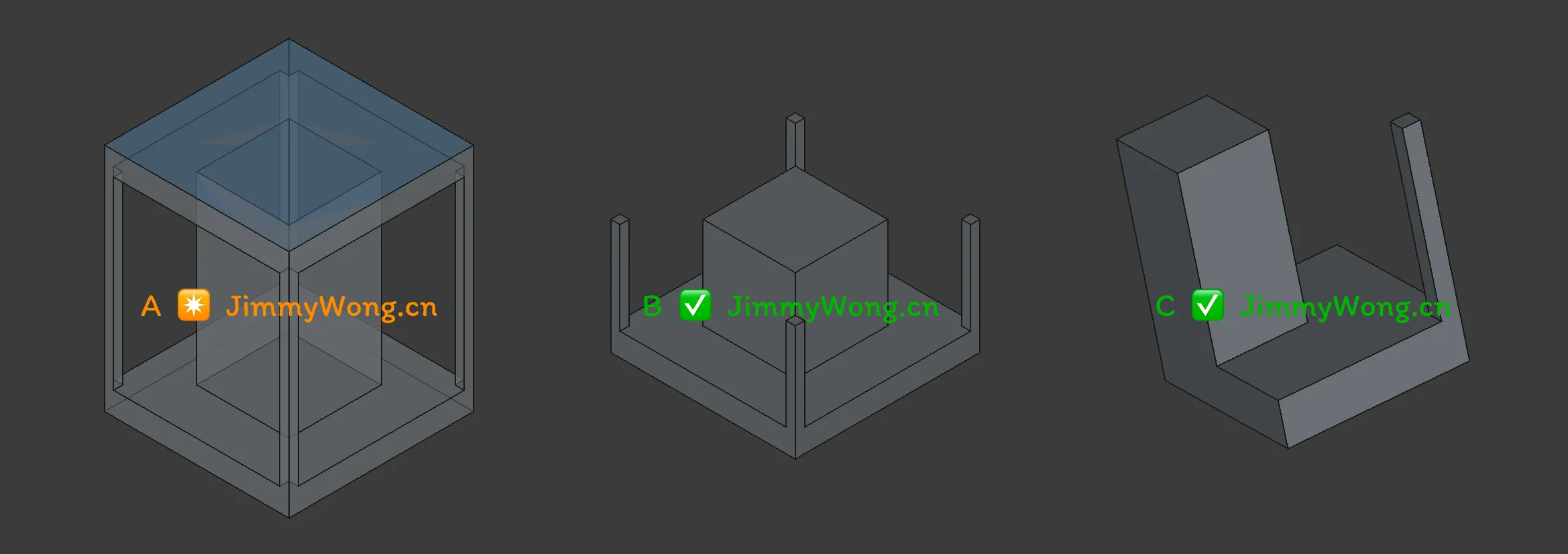 图 1.1-1
图 1.1-1
1,拆解分析
一, 分析造型
1,例如产品可以拆分成几个【零件】,对应创建几个【实体】
2,有对称构造类型的设计需求时,就可以将产品拆成1/4,1/2的形式,如果是1/4的产品(就是其余3/4是同样造型的),那么其余部份就可以通过【镜像】工具来实现 图 2.1.1-1,不必要设计整体模型,这样不仅提升了效率,也减少错误的产生。
 图 2.1.1-1
图 2.1.1-1
二、尺寸分析
1. 变量集的建立
在建模过程中,应根据零件的数量建立相应数量的变量集。每一个零件拥有独立的变量集,便于集中管理和快速定位相关尺寸参数。这样做可以避免尺寸分散、难以追踪的问题,并且在零件数量较多时依然能够保持清晰的层次结构。
2. 尺寸参数的分类与命名
在每个变量集中,需定义与零件几何特征相关的基础尺寸数据,如:
- 厚度 (THK):描述零件板材或实体的厚度;
- 孔洞 (HOLE):包括孔径、孔深以及位置参数;
- 约束 (CONSTRAINT):指代几何或装配约束条件,如对齐、对称、间隙等;
- 内间距 / 外间距 (MARGIN_IN / MARGIN_OUT):用于描述特征与边界之间的最小或最大距离。
这些参数不仅能统一零件的尺寸定义,还能在后续通过公式进行引用与计算,确保模型的可调节性与可复用性。
3. 公式与参数化应用
通过对参数进行合理命名(如 Part01__Plate__THK、Part01__Hole1__DIA 等),可以在 FreeCAD 的表达式中直接调用这些尺寸, 实现如下效果图 2.1.1-2:
- 通过简单修改变量,即可驱动模型整体更新;
- 利用公式定义尺寸关系(例如,孔间距 = 板宽 - 2×边距 ÷ (孔数-1));
- 在装配环境中通过全局参数控制不同零件的相对位置与间隙。
 图 2.1.1-2
图 2.1.1-2
这样,尺寸信息既具备可读性,也能高效地支撑参数化设计和后续修改。
2,文件与参数的命名
在创建项目时,命名是一个十分关键的环节。通过合理的命名方式,我们能够直接从名称中获取项目的关键信息,例如文件的用途、模型的内容或参数的含义。
无论是 文件名、模型层级的名称,还是 参数变量,清晰统一的命名规则都能帮助设计者快速理解对应的内容,并在后期修改时更加高效。良好的命名习惯不仅能显著提升工作效率,还能让我们精准定位所需修改的部分,避免逐一翻找带来的低效与错误。
命名规则
在本项目中,我们统一采用 蛇形命名法(snake_case),并将其应用于:
- 文件名称
- 层级名称
- 参数变量
具体的命名规则可参考 《命名规则》 一文。蛇形命名法通过 下划线 来区分单词,这种形式能有效提升可读性,并清晰反映层级关系。
规范化命名的优势
在进行文件命名时,我们不仅要确保自己能够快速理解文件内容,还要让接收方能够一目了然地获取关键信息。 规范的命名方式具有以下优势:
- 提升交付流畅度:帮助确认交付清单中包含的文件,避免遗漏或混乱。
- 便于后期协作:方便后续人员进行修改与沟通,提升团队合作体验。
- 增强可维护性:命名与内容相符,后期调整时能够快速定位。
注意事项
虽然 FreeCAD 支持中文命名,但在实际操作中仍建议尽量避免使用中文(目前中文也无法进行参与变量集的命名)。推荐优先使用 英文或其他通用文字如拉丁字母,拼音等,以确保在不同平台和多语言环境下的兼容性。
一,文件的命名
对于文件名建议为如图 2.1.2-1:
为便于管理和识别设计文件,建议采用物体 + 部件 + 位置 + 版本的结构化命名方式(见图 2.1.2-1)。
1. 物体(Object)
表示整个产品或完整的设计对象。例如一个厨柜整体,可以命名为 Kitchen 或使用拼音 chugui。
2. 部件(Part)
表示物体的组成部分,例如门(Door)、抽屉(Drawer)、后档板(BackPanel)、隔板(Shelf)等。部件名称应紧随物体名称之后,用以下划线分隔。
3. 位置(Position)
某些部件在结构上存在左右、中间等位置区分,例如门板可能分为左开门和右开门,其孔位或约束条件可能不同。此时应在部件名后加入位置标识,如 Left、Right、Center。
4. 版本(Version)
文件可能会经过多次修改和迭代,因此需在文件名中增加版本号标识。推荐使用 V1、V2、V3 的格式来管理不同版本,便于追踪历史修改。
示例命名(英文): Kitchen_Door_Left_V1.FCStd
文件的命名是支持中文的,如 厨柜_门_左侧_版本1.FCStd
 图 2.1.2-1:
图 2.1.2-1:
当然具体的命名描述方法,根据自己的需求可以再次细化下去。
因此建议的命名规范遵循从大到小、从整体到细节的排列逻辑,即:
• 先写明物体整体,再写具体部件;
• 部件之后说明位置属性;
• 最后添加版本号。
通过这样的规范化命名方式,可以快速辨别文件内容,避免后期管理和协作中出现混淆。
二、尺寸命名方法
为保证参数化设计中尺寸的统一性与可读性,建议采用对象 + 特征 + 属性的命名方式(见图 2.1.2-2)。
1. 对象(Object / Body)
表示零件或主体的名称,如 Body、Plate、Door 等。
2. 特征(Feature)
表示该零件上的几何特征,如 Width(宽度)、Height(高度)、Thickness(厚度)、Hole(孔洞)、Slot(槽)等。
3. 属性(Attribute / 附加描述)
用于进一步说明特征的方向、位置或观察视角。例如 Top(上视)、Left(左侧)、Front(前视)、Center(中心)、Edge(边距)等。
示例命名:
- Body_Width → 表示整体主体的宽度
- Hole_Diameter_Top → 表示在上视图中孔洞的直径
- Door_Height_Left → 表示左侧门板的高度
- Plate_Thickness → 表示板件的厚度
- Slot_Depth_Front → 表示前视槽的深度
命名规则总结:
- 先整体,后局部:Body → Feature → Attribute
- 从主到次,逐层细化
- 保持统一大小写格式(推荐每个单词首字母大写,以下划线分隔)
- 避免缩写不明,如 W、D 等,除非全项目统一标准。
在本书中,文件名与参数均统一采用上述命名形式。需要说明的是,这一规范仅作为参考方案,读者完全可以结合自身的项目需求与习惯,制定更加适合的命名体系。
命名的核心目的在于:通过简洁、直观的文字信息,快速反映对象的属性与位置,从而为后续的建模、修改与协作提供便利。换言之,命名并不是形式上的限制,而是帮助我们更高效地组织和管理设计数据的基本手段。
3,如何创建第一个文件
FreeCAD并不像传统应用的单一性,传统的应用是,你打开就可以开始工作了,然后【保存】或是【另存为】【导出】,在Freecad中,我们需要先创建一个【空文件】,然后再在这个文件上进行操作,比如【零件创作】【建筑创建】等不同内容的东西。如图 1.1.3

第二节 数据集管理
尺寸数据集的重要性
在产品设计过程中,预先创建 尺寸数据集 来定义物体各部位对应的线段长度和关键尺寸,具有十分重要的意义。通过建立数据集,设计者可以在后续阶段直接调用和修改参数,从而实现对产品 长、宽、高 等核心尺寸的快速调整。这不仅提高了设计效率,也使尺寸信息的管理与查看更加统一、直观。
常见问题
如果在设计初期未明确定义相关尺寸,往往会导致:
- 尺寸数据零散、缺乏统一性;
- 后期调整时出现偏差或数据混乱;
- 设计精度下降,协作效率受阻。
这些问题会给产品的迭代与交付带来潜在风险。
建议与实践
因此,在正式建模之前,建议优先建立 完整的尺寸数据体系,并明确:
- 每一个关键尺寸的定义;
- 产品建模所需的参数公式与约束关系;
- 参数之间的逻辑关联;
效果与价值
这种方式能够带来以下优势:
- 减少时间成本:避免反复查阅和修改图纸或零散数据;
- 提升规范性:增强设计过程的标准化与可控性;
- 降低错误率:从源头减少出错的可能性;
- 便于协同开发:为多人协作和后期扩展提供统一的数据基础。
通过建立科学的尺寸数据集,我们可以为产品的标准化设计与高效开发奠定坚实基础。
1,变量集创建
通过工具栏 A【创建变量集】按钮 图2.2.1-1,,在模型列表生成成一个【Varset】的变量集 图2.2.1-1-B,同时也会弹出一个窗体,只需要【取消/Cancel】即可(这里需要一提的是,名称并不是指VarSet的名称,更像是VarSet的标题名字,当引用函数时,还是会以VarSet这个系统默认的名称引用,这点个人感觉有点特别,在引用变量集时,读者应该可以体会到这点)。
 图 2.2.1-1
图 2.2.1-1
取消窗体后,我们在模型中选中【Varset】图 2.2.2-2,我们在列表里进行组的创建以及添加属性
 图 2.2.2-2
图 2.2.2-2
通过下方的 【基本】栏【数据】视图列表,右击图 2.2.2-3 【添加属性/Add property】进行变量添加,弹出的窗体中填写变量信息,并点击【确定】。
 图2.2.2-3
图2.2.2-3
在图2.2.2-5 中 A 处,你可以定义一个组名,在名称B处添加你定义的变量名称,点击C确认,就可以创建变量。
- 【群组/Group】代表你这个属性录入的归属位置,
- 【类型/Type】 指这个属性的类型,类型,类型有多种形式,一般定义的为整型,因此尺寸一般选择PropertyInterger就可以了,
- 【名称/Name】代表你所定义的属性的名称,比如长,宽,高之类的,
 图 2.2.2-5
图 2.2.2-5
至这里,就完成了一个【变量集】的创建以及变量名称的定义,接着我们在变量名称那里输入整数即可(这里的单位一般默认为mm,也可以通过【设置】自行定义的,如果发现单位不符合,可以从设置面板中查看或是修改,一般建议使用系统默认)。
2,修改属性值
需要注意的是目前只支持修改属性的值,并不支持修改属性的名称,就是一但你新新建了一个属性,那么你只能针对这个属性进行值的更改,并不能对属性名称进行更改,需要便改得进行删除再新建的操作。
点击即可修改数据内容,通过右上角的函数,可以以公式,函数的形式去定义这个值,通过引用其它变量,定义该值的结果的(这个基本为进阶内容,建议先定义一些常量,了解后,再使用这种多层引用公式来定义值)图 3.2.2-1
 图 3.2.1-1
图 3.2.1-1
3,删除属性
当构建了属性后,发现属性名称与我们所期待的内容或是需求不符时,可以删除属性(并不可以进行修改/编辑),因此在名命,定义属性时需要慎重,正如您所见的,右击列表会弹出,图 3.2.3-1
- 【添加属性/Add property】 添加新属性
- 【删除属性群组/Remove property Gruop】 删除整个群发群姐
- 【删除属性/Remove property】删除属性
在定义属性时,尽可能的定义正确或是接近的属性名称,因为属性会在多个地方用到,
 图 3.2.3-1
图 3.2.3-1
4,查看数据集
在模型列表中选择 【变量集/VarSet】 的数据【视图】 图3.2.4-1,
 图3.2.4-1
图3.2.4-1
在列表的左下角点击【数据】图3.2.4-2,才可以切换到我们定义变量的数据内容,在这里可以修改变量的值,实现数据的修改 通过对【变量集/VarSet】添加属性,删除属性,等操作。到此就可完成了一个相对完整的【变量集/VarSet】的创建
 图3.2.4-2
图3.2.4-2
接下来,将会在草图绘制中使用到我们定义好的【变量数据集/VarSet】的内容,在第二章 第三节中将会详细介绍如何使用【变量集/VarSet】
第二章 草图工作台与零件工作台
【创建草图】是形成一个实体的基本形态,基本面,一个实体,是通过【草图工作台】所绘制的线条来完成的一个物体的基本面的。通过【零件工作台】的工具如【凸台】,【凹槽】等操作来形成一个三维实体。
我们也可以理解为【草图工具台】是制作二维平台,即点线面的绘制,即XY平面。而【零件工作台】是基于【二维平面】的【三维实体】操作,即Z轴
第一节 草图与零件工作台的关系
在FreeCAD中,创建项目后,主要是通过工具台来实现内容的编辑,工作台的作用,就是一种工作环境,
在这是我举个简单的例子,如做一把剑,不可能在烧炉里完成所有工作的,需要在烧炉,锻打台以及打磨台上去完成一把剑的创作。而不是固定某个地点某个工作台。
软件会根据你【创建草图】【退出草图】进行【草图工作台】和【零件工作台】的自动切换,了解工作台意义,主要是在于工作台可以处理什么内容,不同工作台工具栏的内容也会相应变化的。
插一句题外话,其实感觉这种情况下【草图工作台】与【零件工作台】是可以合并为一个的,因为【草图】是基于【零件工具台】的【实体】进行操作的。他可以通过【零件工作台】的【创建草图】进入,也可以通过右击菜单栏中的草图【编辑草图】进入,每次完成,都需要【退出】草图,自动切换为【零件工作台】进行三维操作。
因此我们可以理解【草图工作台】与【零件工作台】是同一个,画板和笔的关系
第二节 零件工具与实体工具
需要了解一下在【零件工作台】中的【零件工具】【实体工具】之间的区别:
整个的基本流程为:创建【文件】->【零件工具】-> 【实体工具】-> 【创建草图】-> 【退出草图工作台】->【零件工作台】-> 对物体进行【凸台】等操作,形成一个完整的产品。
1,创建零件
通过点击【创建零件】按钮就可以在模型里添加一个【零件/Part】,为了后面方便区分,这种没带内容的零件,称之为【空零件】。
一个空零件里,会有对应的原点,轴,面,就是构成一个物体的点,线,面的内容。如图4.2-1
 图4.2-1
图4.2-1
在一个项目中,可以创建多个零件,比如:镙丝为一个零件,镙母为一个零件,垫片为一个零件,弹簧垫为一个零件,这就形成了一个整体的组合内容,如图4.2-2
 图4.2-2
图4.2-2
如果零件都相对独立,其实可以做一个独立的文件,这样后期可以导入,复合使用,比如说通用的镙丝,通用的铁钉,通用的键帽及键轴等。当然如何定义,根据项目需求而进行类型建立,是相对科学的做法。
2,创建实体
我们需要进行到【零件工作台】去创建一个【零件】,再这个零件上去创建【实体】,也可以直接创建一个【实体】进行【草图】绘制。选中其中一个零件,点击 【创建实体】,便可以在当前选中的零件内创建一个【空实体】(即没有在这个实体里绘制草图)图4.3-1,
 图4.3-1
图4.3-1
一个空实体中也带有 点,线,面。而我们就是需要基于这些点,线,面来创建草图。从而打造出一个非空的实体,最终形成一个零件,也可以这样理解,【零件】为书包,【实体】为书包里的纸和笔,简而言之,就是书包有无并不重要,重要是书包里装的纸和笔。
根据图 2.1.1-3 以及我们分析得出,需要创建两个空零件,Header和Body,由于Body与Freecad的参数是有冲突的,因此我这里将其更名为Bodi,对应创建各自的空实体,如图 图4.3-2
 图4.3-2
图4.3-2
至此,我们完成了两个【变量集】两个【空零件】各自对应的【空实体】的创建,完成了制作微单盒子的准备工作,接下来,我们将在这些空零件,空实体中去创建各自对应的实体内容。
第三节 在实体上绘制草图
无论我们是否需要【零件】这一层进行包裹,但我们必须在【实体】去【创建草图】的,也就是草图的绘制是基于这个【实体】的,也可以将实体理解为【纸】,在这个【纸】上去绘制【二维平面】。
1,创建草图
草图必须是基于【实体】的轴向或是平面来创建草图的,因此,需要先选择【实体/Body】的基准面来进行创作,一般选择 【XY-平面】作为基准面 图4.4-1,相当于桌面,顶视图,
 图4.4-1
图4.4-1
选择为【XY-平面-基准面】后,点击工具栏中的创建草图按钮 图 4.4-2
 图4.4-2
图4.4-2
此时工作台会自行切换为草图工作台,图4.4-3,(默认草图的内容是位于左侧的,本文中作者将草图列表放置在右侧)
 图4.4-3
图4.4-3
选择草图工具栏中的【创建矩形】图4.4-4-A 来绘制第一个草图内容,点击 【xy-平面】的中心点 图4.4-4-B 绘制一个矩形,因为我们没有输入任何数据,在 图4.4-4-C 会显示 约束不足,草图的绘制以及约束与CAD的操作交互逻辑是差不多的,可以在绘制时去输入对应的数据。
 图 4.4.4-4
图 4.4.4-4
2,约束与变量集的使用
在完成图形绘制后,虽然可以在绘制起点时直接输入数值来定义长度,但一般并不推荐这种做法。原因在于,这样的操作会在后期参数调整时带来诸多不便。这也正是我们在一开始就需要先定义 变量集 的原因——后续所有的参数应当通过变量集进行 约束与绑定,从而保证建模的灵活性与可维护性。
在 FreeCAD 中,可以通过 草图工具栏 的约束工具来实现这一点。这里我们以【尺寸标注】为例(见图 4.5-1)。该工具能够为草图中的元素添加尺寸约束,并与变量集建立关联。需要注意的是,草图工具栏中包含多种约束方式,而本节仅介绍【尺寸标注】这一种。更详细的工具说明可参考
 图4.5-1
图4.5-1
选择完工具后,先从轴心点(原点),绘制矩形时的起点 图 4.5-2-A,点击后 图4.5-2-B,就会显示出我们刚刚绘制矩形的Y轴的长度,此时,可以通过双击 27.0998 mm,来修改Y轴的长度
 图4.5-2
图4.5-2
在弹出的窗体中 图4.5-3-A,可以直接输入自定义数据,但一般情况下不建议这么做,一般点击 图4.5-3-B 的 FX 函数图标,会弹出另一个窗体 图4.5-3-C,在这个窗体中,输入VarSet.Size_Y,就会引用【变量集】的数据,
 图4.5-3
图4.5-3
在这里需要注意的是,Y为当时定义的变量名,群组名称为Size,FreeCAD会自动将他合并成名为Size_Y的组合,其实意思就是Size群主下的Y变量
当改变Varset的size中的Y值时,那么引用的地方也会跟着改变 图4.5-4 ,至此就完成了【变量集】的绑定了,
 图4.5-4
图4.5-4
3,编辑草图
在列表中选择需要编辑的草图,右击即可以编辑草图 图2.4.3-1
 2.4.3-1
2.4.3-1
4,删除草图
在列表中选择需要删除的草图,右击即可以将草图删除,一般不建议如此操作,尽可能使用【回退】如图2.4.4-1
 图2.4.4-1
图2.4.4-1
5,退出草图
每当绘制完一个草图,或是编辑草图后,都需要点击【任务】列表的【退出】按钮,来【退出】草图工作台的模式,此时,就会默认切换为【零件工作台】 图 2.4.5-1。
 图 2.4.5-1
图 2.4.5-1
此时我们就可以对选中的草图进行【凸台】【凹槽】等的Z轴进行操作
这里的Z轴只是相对于xy平面进行的解释,当然我们也可以使用xz作为正前方平面,对y轴进行操作。这里只是相对轴向。
第三章 微单盒子实战制作
我们将通过构思与设计一款 微单收纳盒,来进一步理解产品从需求到实现的完整流程,并利用 FreeCAD 来完成其建模。这样能有效提高你对FreeCAD的生产逻辑及快速上市。在后期的内容中,我们不会的细化对于整个【部件工作台】及【草图工作台】的理解与认知。
制作背景
- 微单相机本身不配备合适的收纳盒或袋子;
- 市面上购买的收纳产品往往不符合个人使用需求;
- 使用场景多为摆放在车内、背包中或其他环境,比例上以车载收纳为主;
- 对防压、防损及便携性有较高需求。
制作目的
- 设计一个坚固耐用、不易压坏的保护壳;
- 满足随意摆放的便携需求;
- 提供一个能在不同环境下安全收纳的专属盒子。
附加技能与扩展性
在初期完成基础保护功能的同时,保留后期扩展的可能;
第一节 模型构造
为未来增加模块化设计或功能拓展(如分隔仓、附件收纳、可调节结构等)提供空间。 基于以上需求,我们计划设计一套 多功能微单收纳盒,既能满足日常使用,又能支持后期功能扩展。
 图 2.1.1-3
图 2.1.1-3
第一点,分析造型,我们对造型进行拆分。在这个需求中,分为Header和Body两个部份,因此我们需要创建两个零件,分别为:
- 1,Header零件,图2.1.1-3 Header 部份较为简单的造型,可以使用1/4镜像制作;
- 2,Body零件,图 2.1.1-3 Body1 可以看到,盒子,基本是异形结构的,除了是一个带圆角的正方形盒子外,对于这个造型我们就不使用镜像制作了。
因此我们创建了Box这个项目,在该项目下创建两个空零件和两个空实体,如 图 2.1.1-4
 图 2.1.1-4
图 2.1.1-4
第二节 尺寸变量的定义
在第一章中我们已经提到,规范化命名有助于后期的调整和维护。在设计产品结构时,我们为每一个需要标注尺寸的部位设定了对应的命名,并在名称后附加尺寸数据(见图2.1.1-3)。
需要注意的是,FreeCAD 对中文支持并不理想(当前版本尚未支持多语言命名),因此建议统一使用英文命名。为保持简洁清晰,可以采用字母或拼音的形式。
由于本项目基于 3D 建模,在尺寸命名上为了缩短名称的长度,我们制定了以下规则,并作了一个对应的缩写表格:
- x, y, z —— 分别表示坐标方向上的尺寸
- d —— 厚度(deep)
- r —— 圆角(radius)
这种方式命名方法在常规操作上其实不太建议,因为他少了很多数据信息,虽然减少字符长度,但是并不能明显反馈出针对的属性,因此在使用这种缩略命名方法时,最好是先建立一个对应命名表单,有助于针对后续查询,
1,盖子主体参数
| 常规 | 缩写 | 值 (mm) | 说明 |
|---|---|---|---|
header_x |
header_x |
180 | 盖子-长度 |
header_y |
header_y |
180 | 盖子-宽度 |
header_z |
header_z |
10 | 盖子-高度 |
header_deep |
header_d |
5 | 盖子-厚度 |
header_radius |
header_r |
20 | 盖子-圆角半径 |
2,盒子主体参数
| 常规 | 缩写 | 值 (mm) | 说明 |
|---|---|---|---|
body_box_length |
body_l |
180 | 盒子-长度 |
body_box_width |
body_w |
180 | 盒子-宽度 |
body_box_height |
body_h |
110 | 盒子-高度 |
body_box_thickness |
body_t |
5 | 盒子-厚度 |
body_box_radius |
body_r |
20 | 盒子-圆角 |
3,取景器参数
| 常规 | 缩写 | 值 (mm) | 说明 |
|---|---|---|---|
body_viewfinder_length |
view_l |
170 | 取景器-长度 |
body_viewfinder_width |
view_w |
25 | 取景器-宽度 |
body_viewfinder_height |
view_h |
60 | 取景器-高度 |
4,卡槽参数
| 常规 | 缩写 | 值 (mm) | 说明 |
|---|---|---|---|
body_card_slot_length |
slot_l |
60 | 卡槽-长度 |
body_card_slot_width |
slot_w |
5 | 卡槽-宽度 |
body_card_slot_height |
slot_h |
52 | 卡槽-高度 |
5,槽壁参数
| 常规 | 缩写 | 值 (mm) | 说明 |
|---|---|---|---|
body_slot_wall_length |
wall_l |
3 | 槽壁-长度 |
body_slot_wall_width |
wall_w |
10 | 槽壁-宽度 |
6,槽插参数
| 常规 | 缩写 | 值 (mm) | 说明 |
|---|---|---|---|
body_slot_insert_length |
insert_l |
100 | 槽插-长度 |
body_slot_insert_width |
insert_w |
70 | 槽插-宽度 |
表2.1.2-3
我们需要的是两个零件,一个Header 盖子,一个Body 盒身,所以我们在该项目Box下创建两组【变量集】,Bodi_size和Header_size,需要注意的是Body为FreeCAD本身的规范名称,因此我们将菜单栏【零件】的名称Body右击【重命名】改为Bodi和Bodi_size,我们使用上面表格规范化的命名,录入到对应的【变量集】如图 2.2.2-6
 Header_szie的【变量集】 图 2.2.2-6.1
Header_szie的【变量集】 图 2.2.2-6.1
 Bodi_size的【变量集】 图 2.2.2-6.2
Bodi_size的【变量集】 图 2.2.2-6.2
第三节 盖子制作
1,录入盖子变量集
根据我们上面创建好的盖子的【变量集】来开始制作盖子 2.3.1-0。
 2.3.1-0
2.3.1-0
我们选择Header零件的,空实体,选择基于xy面,进行草图创建,图 2.3.1-1
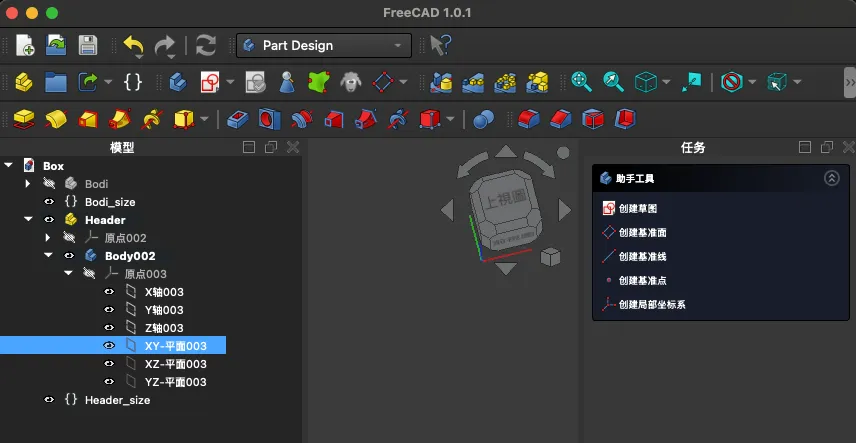 图 2.3.1-1
图 2.3.1-1
2,绘制1/4的草图
由于盖子是同样的,我们拆成1/4进行绘制,其余的3/4使用镜像进行复制,将草图绘制在左下方,如图 2.3.1-2
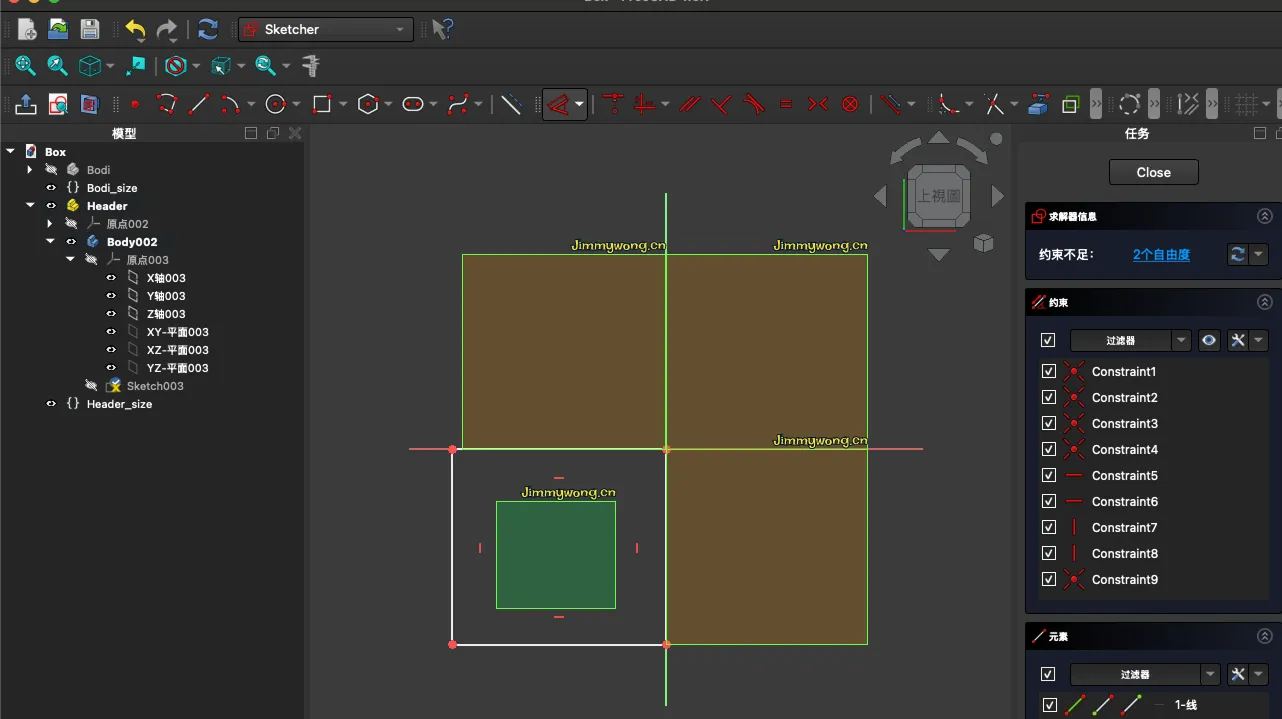 图 2.3.1-2
图 2.3.1-2
接着对草图进行尺寸约束,我们在这里使用约束中的【距离约束】工具,图 2.3.1-3
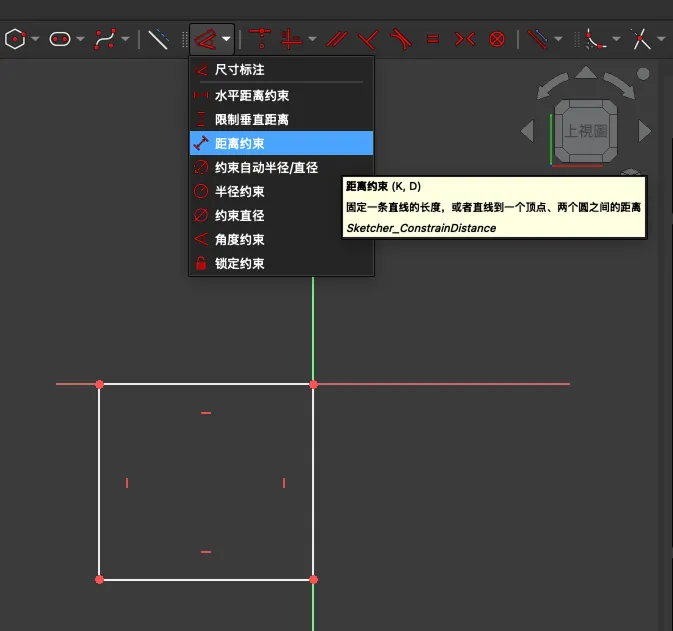 图 2.3.1-3
图 2.3.1-3
3,使用变量集来约束距离
点击需要约束的边,在弹出的窗口中,选择【函数】,在函数选择varset001,在这里需要提一下,虽然我们将【变量集】改为【Header_size】了,但是在函数这里选择依然是【varset001】这个变量名,这里需要注意一下,以免找不到我们对应的【变量集】,图 2.3-1-4
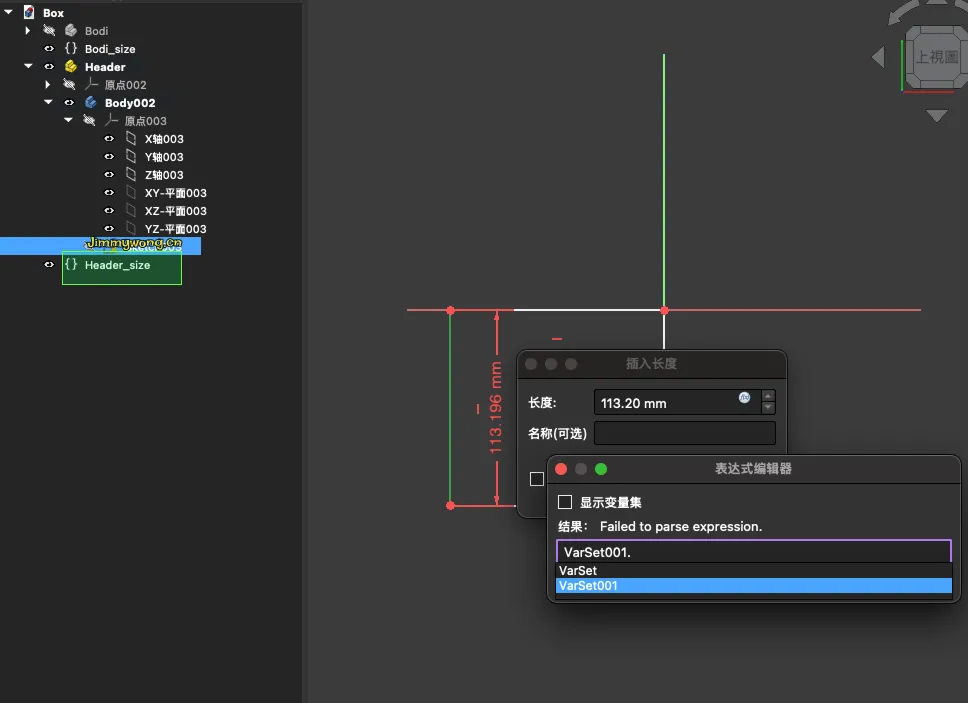 图 2.3.1-4
图 2.3.1-4
选择完对应的【变量集】中的对应数值,在这里需要加上【/2】除以2图2.3.1-5,
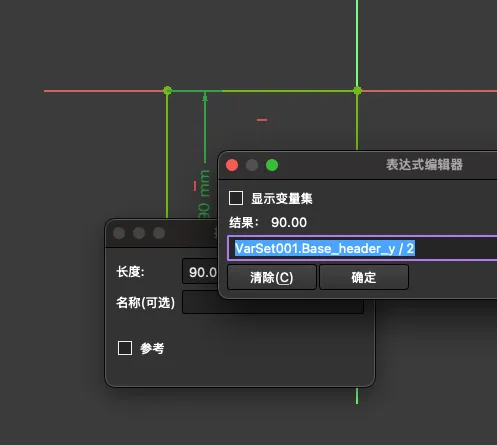 图 2.3.1-5
图 2.3.1-5
因为我们是打算将其它面进行镜像制作,这样就得到我们需要的一半。图 2.3.1-6
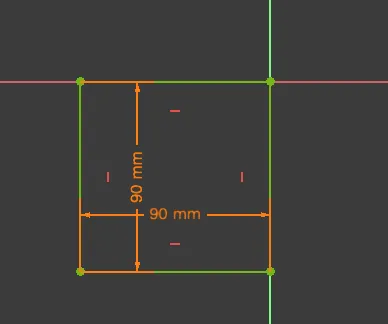 图 2.3.1-6
图 2.3.1-6
4,创建圆角
整个盒子是带有圆角的,在这里给这个草图绘制上圆角,使用【创建圆角】工具,在需要绘制圆角的地方,点击两线,图2.3.1-7
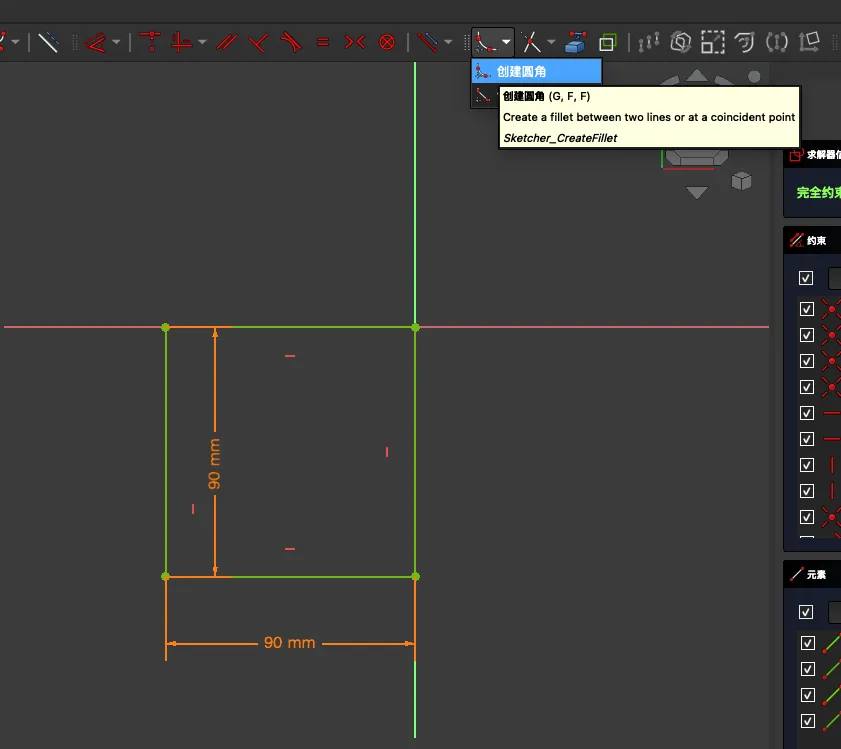 图2.3.1-7
图2.3.1-7
5,约束圆角半径
在约束工具中,我们使用【直径约束】来约束圆角的弧度,图2.3.1-8
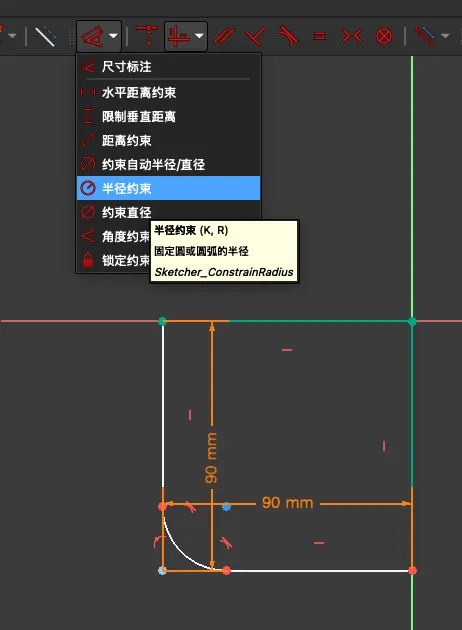 图2.3.1-8
图2.3.1-8
点击弧度就可以进行弧度约束了,图2.3.1-9
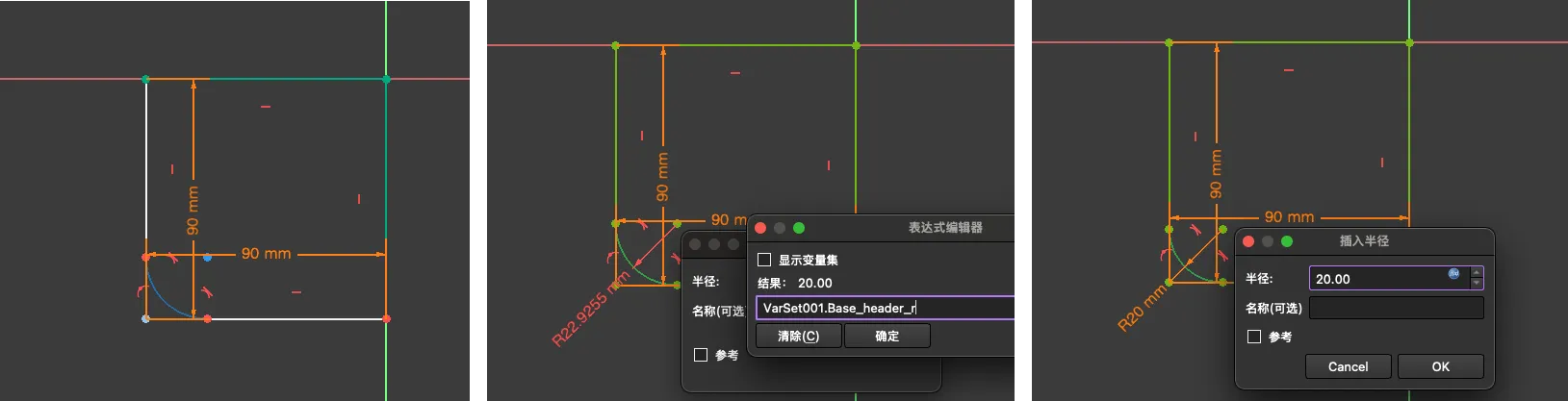 图2.3.1-9
图2.3.1-9
绘制完成后,我们需要退出【草图】,需要点击【close】进行退出,图 2.3.1-10
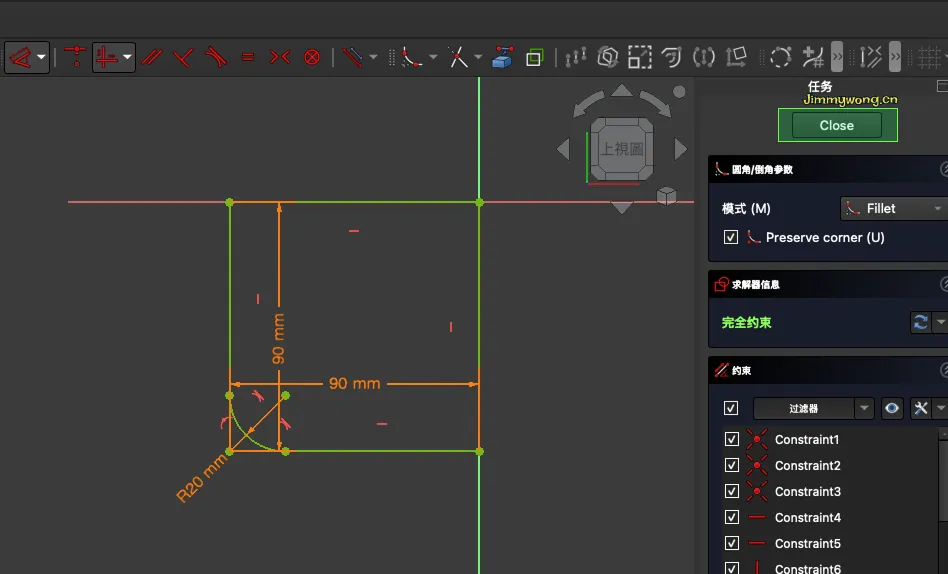 图2.3.1-10
图2.3.1-10
6,构造三维造型
退出草图后,我们需要【凸台】将我们刚刚绘制的草图创建【实体】形状
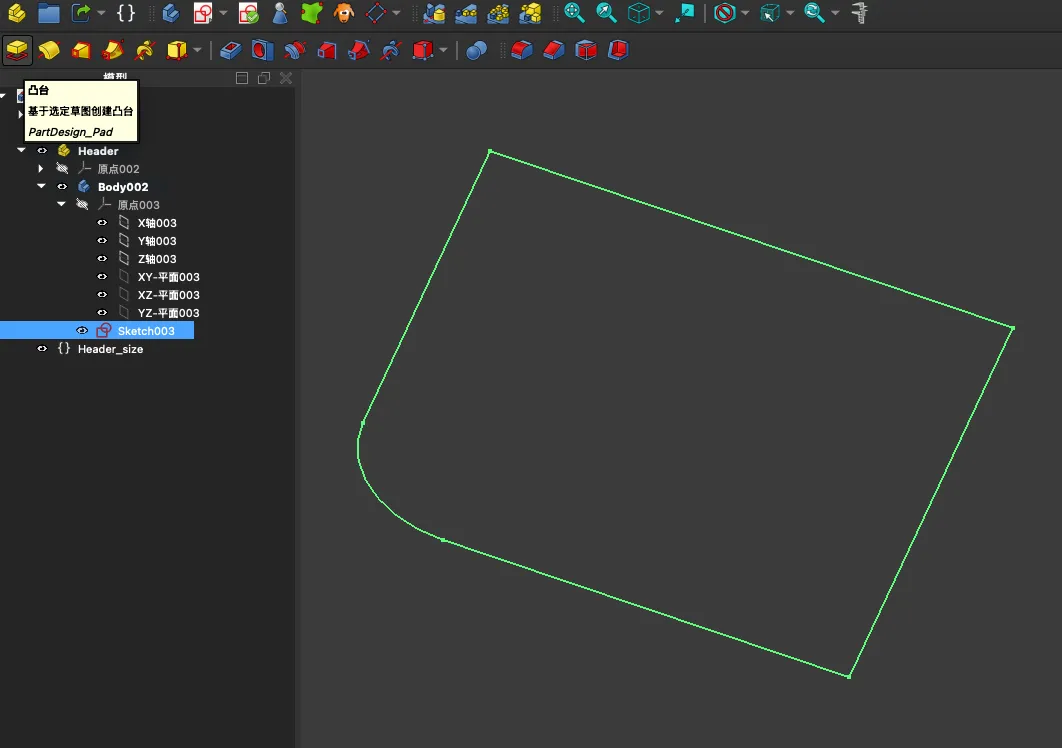 图 2.3.1-11
图 2.3.1-11
通过【长度】的右上角【函数】图标选择对应的【变量集】的数据进行绑定,图 2.3.1-12
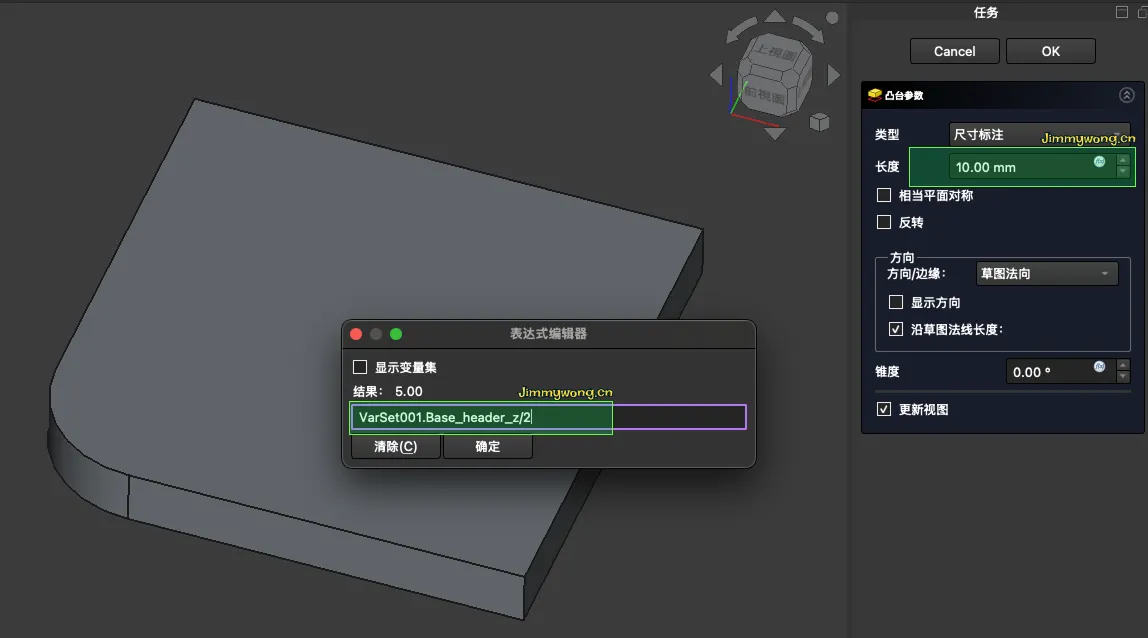 图 2.3.1-12
图 2.3.1-12
我们现在可以通过选择面去创建草图了,现在我们选择当前的面绿色部份,图 2.3.1-13
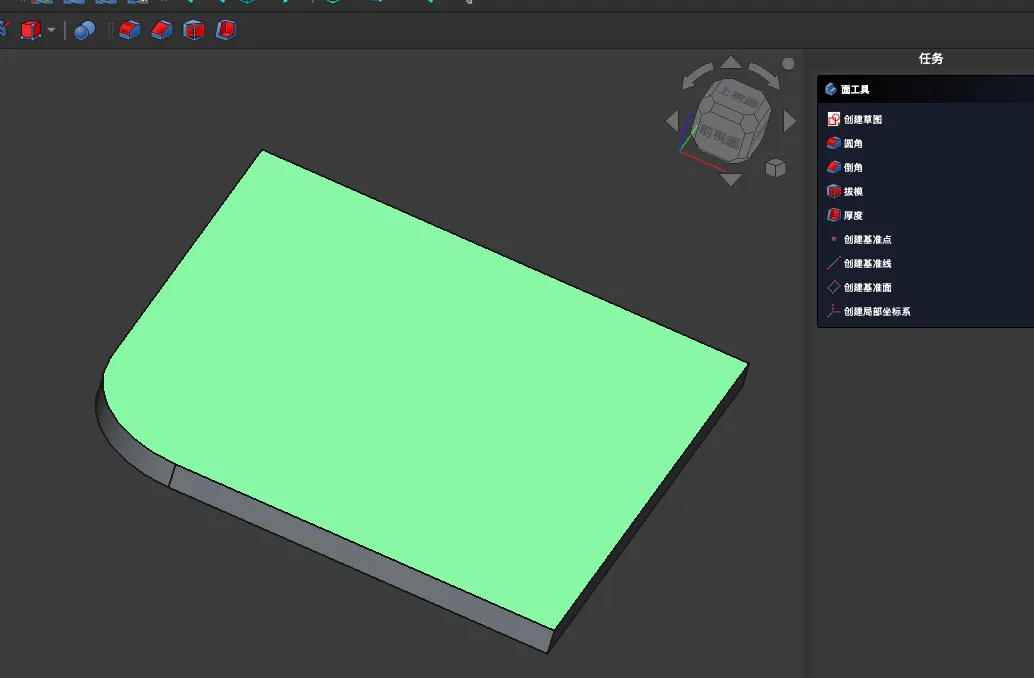 图 2.3.1-13
图 2.3.1-13
点击【创建草图】,就可以进行到基于该面上去绘制【草图】,图 2.3.1-14
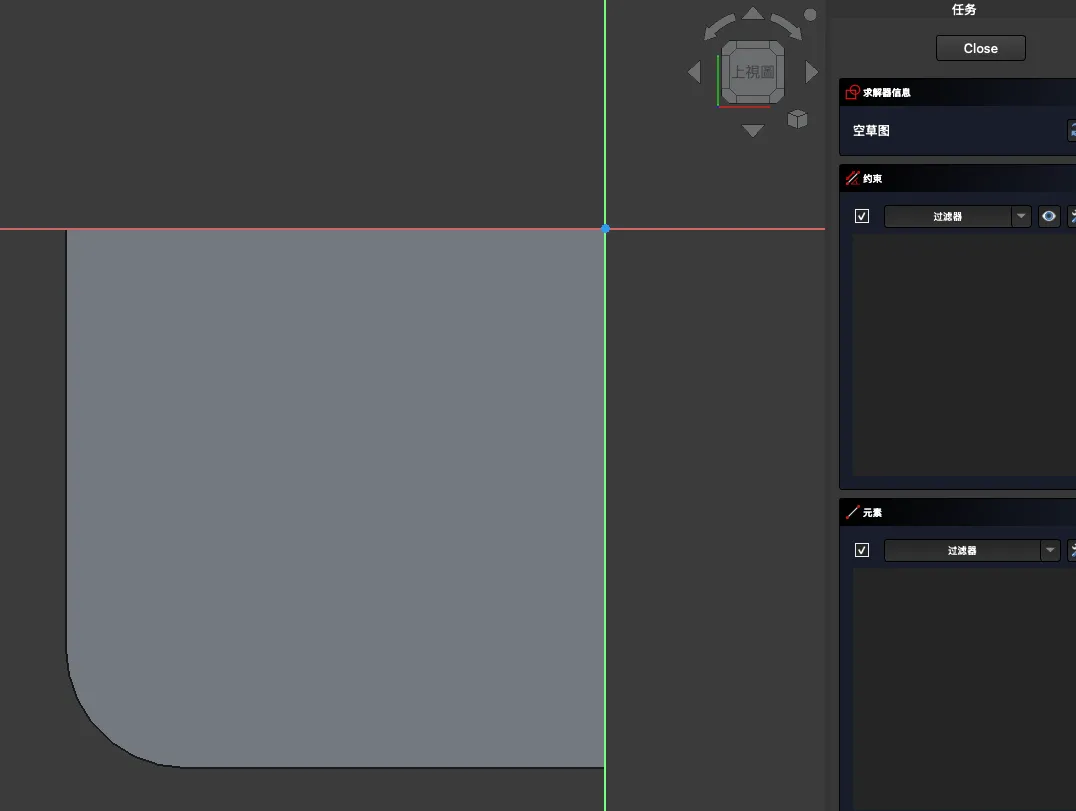 图 2.3.1-14
图 2.3.1-14
按照上面的操作进行绘制后,需要注意的是需要将圆角的半径送去外厚度,实现卡槽,图 2.3.1-15
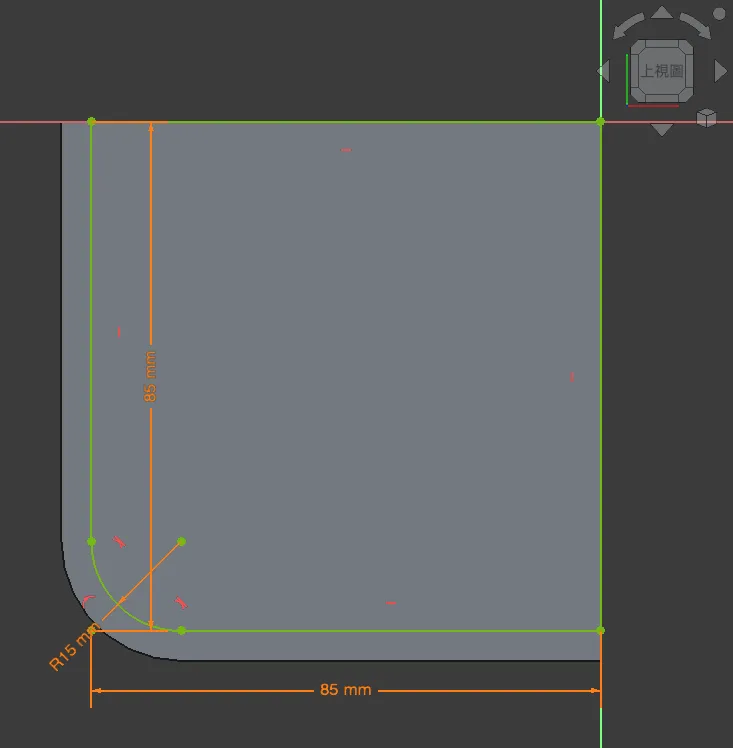 图 2.3.1-15
图 2.3.1-15
再生抽绘制一个【凹坑】草图 图 2.3.1-16
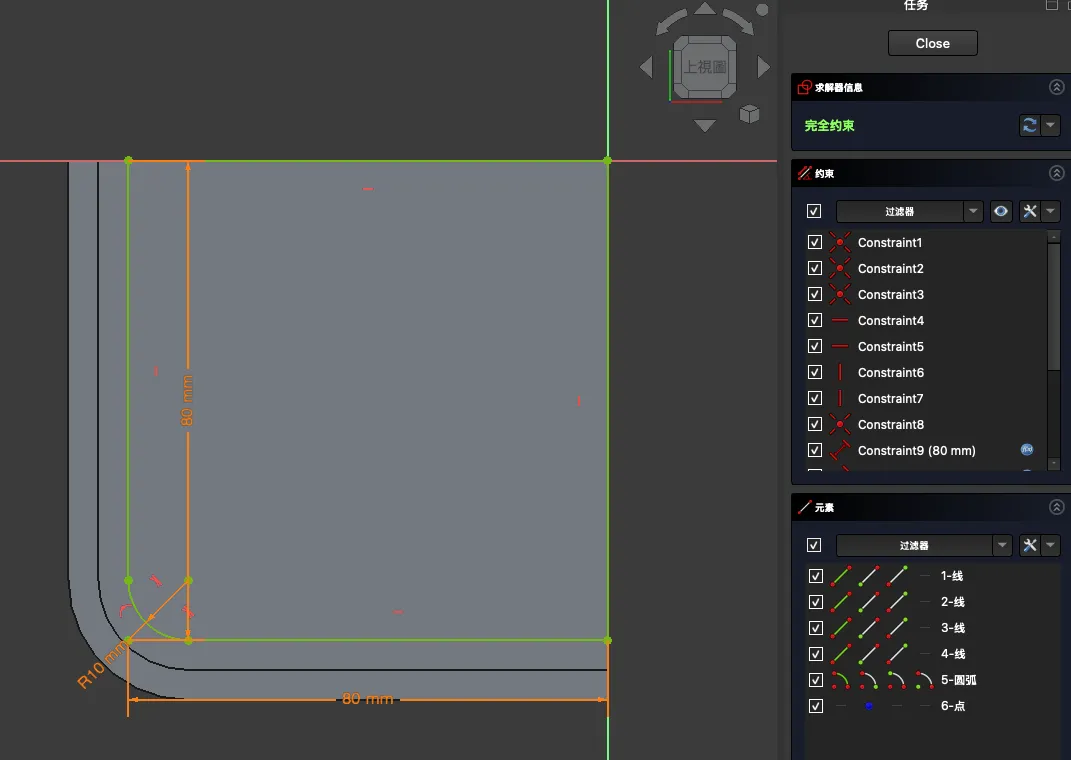 图 2.3.1-16
图 2.3.1-16
退出【草图】后,我们通过【工具栏】,选择【凹坑】工具,进行【凹坑】零件操作,图2.3.1-17
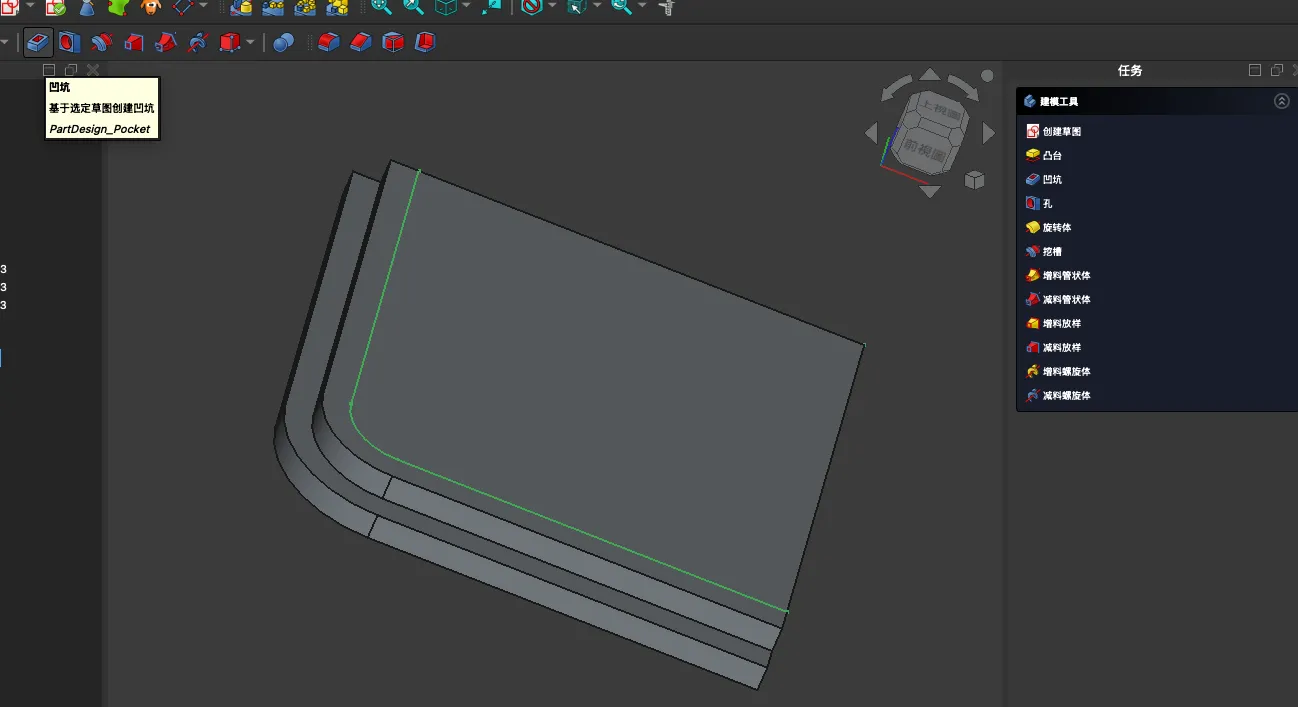 图2.3.1-17
图2.3.1-17
至此,我们就完成了盖子部份的1/4制作,图2.3.1-18
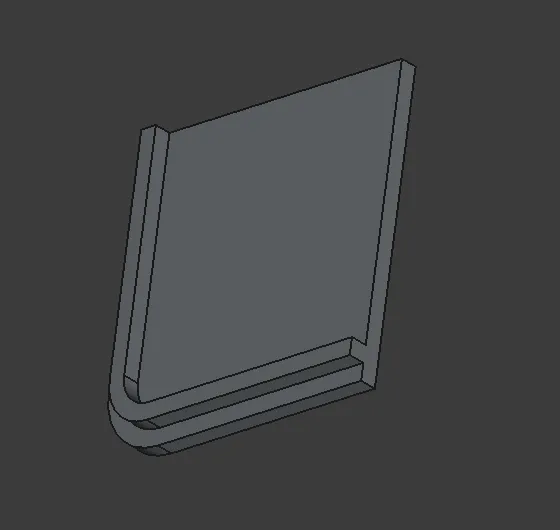 图2.3.1-18
图2.3.1-18
7,镜像缺少的3/4
接下来我们通过【镜像】工具来完成其余部份,图2.3.1-19
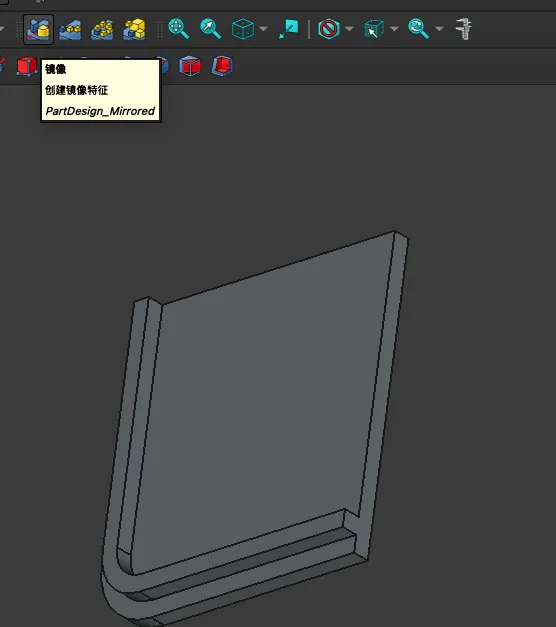 图2.3.1-19
图2.3.1-19
我们选择【yz】轴面进行镜像后,点击【确认】,就完成第一个镜像的制作,图2.3.1-20
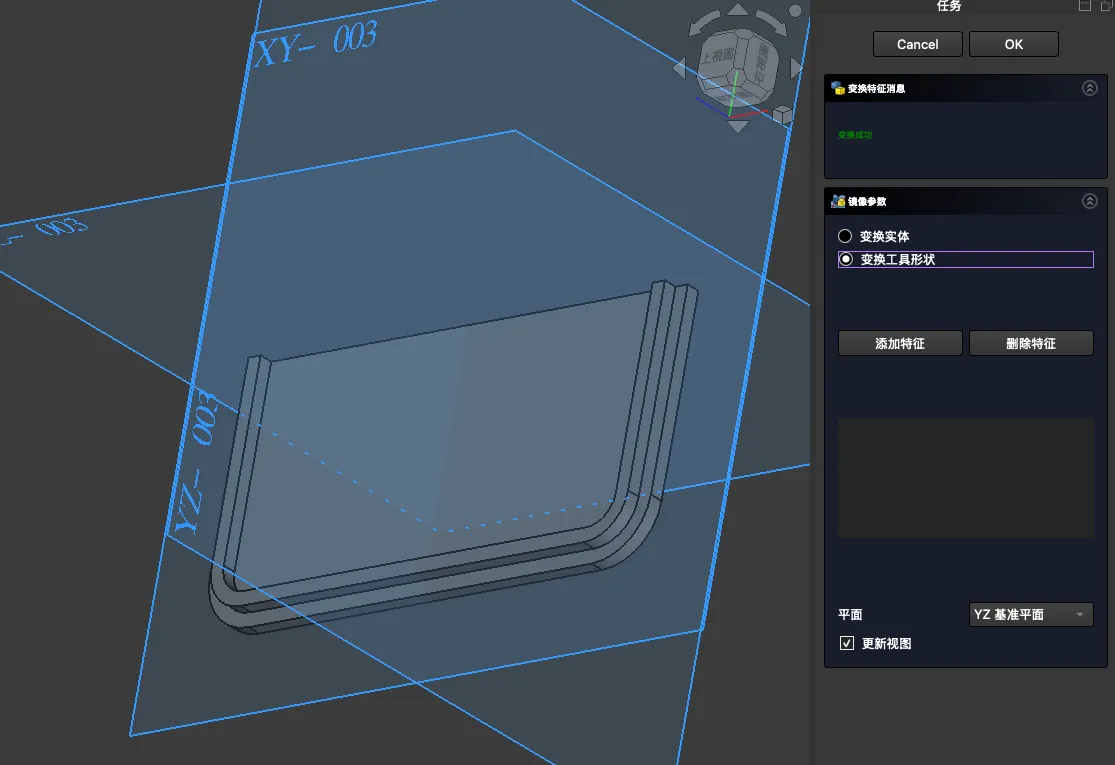 图2.3.1-20
图2.3.1-20
我们选择【xz】轴面进行镜像后,点击【确认】,就完成第二个镜像的制作,图2.3.1-21
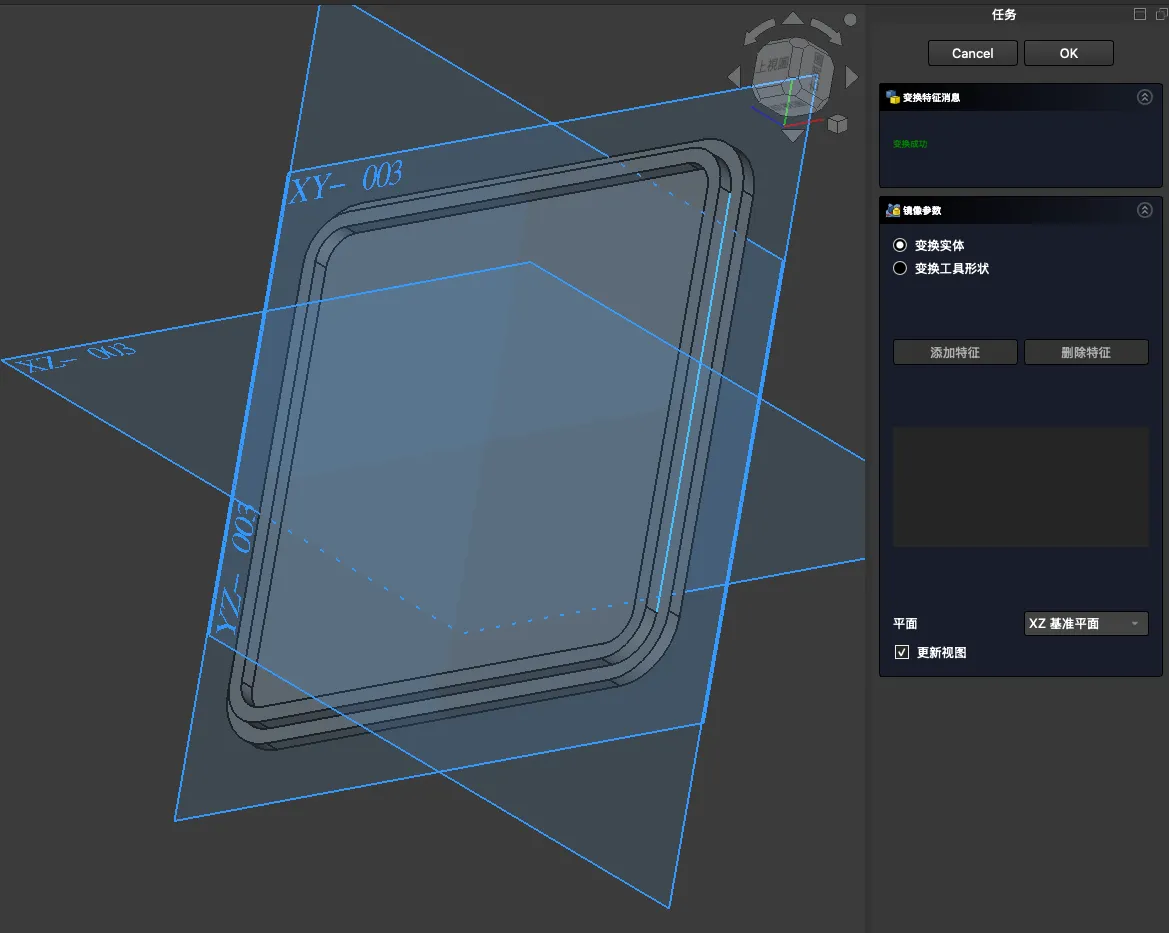 图2.3.1-21
图2.3.1-21
8,完成盖子制作
致此我们便完成了盖子的创建,图2.3.1-22
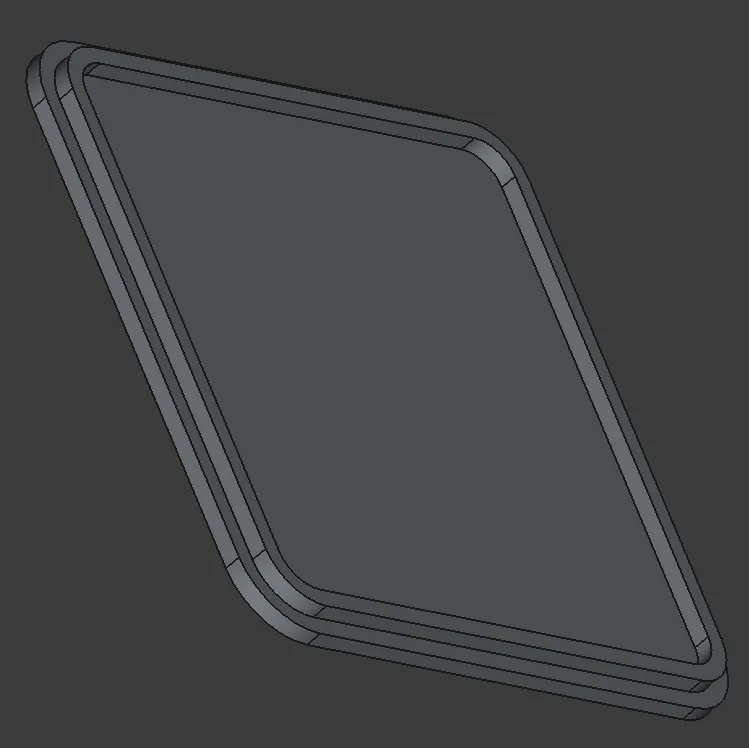 图2.3.1-22
图2.3.1-22
第四节 盒身制作
盒身的制作同理与盖子的制作是一样的,同样是【草图】【约束】【镜像】【凸台】【凹坑】进行实体打造即可。
根据我们之前定好的尺寸,接着就是制作盒身的过程,我们先打造一个底座,然后在这个低座上再去绘制隔间,由于盒身不是标准的对称形状,因此,我们在绘制时,除了底盘可以使用【镜像】,其它像隔间基本无法使用镜像完成的。
1,录入盒身变量集
根据我们之前创建好的盒身【变量集】进行盒身的制作如图 2.4.1-0
 2.4.1-0
2.4.1-0
2,绘制草图并绑定约束变量集参数
盒身与盖子是同一个尺寸的,只是盒身多了高度和内部隔间,因此我们需要先按钮盖子的尺寸再创建一个盒身的底面作为盒子的底座
 2.4.1-1
2.4.1-1
我们使用了约束工具【距离约束】,限定了盒子底座的长宽,因此使用【镜像】工具,因此需要将他 【除2】如图 2.4.1-2
 2.4.1-2
2.4.1-2
3,创建圆角并约束半径
接首我们选择【创建圆角】来绘制圆角,如图 2.4.1-3
 2.4.1-3
2.4.1-3
我们使用【半径约束】来限定圆角的半径,如图 2.4.1-4
 2.4.1-4
2.4.1-4
至此我们就完成了盒身底座的1/4的绘制,如图 2.4.1-5
 2.4.1-5
2.4.1-5
接下来,我们需要对这个进行【凸台】,如图如 2.4.1-6
 2.4.1-6
2.4.1-6
接着进行第一次镜像,图 2.4.1-6.0
 2.4.1-6.0
2.4.1-6.0
选择xz面进行镜像 如图 2.4.1-6.1
 2.4.1-6.1
2.4.1-6.1
我们选择位于上视图的顶面,进行绘制【凹坑】的草图 如图2.4.1-6.2
 2.4.1-6.2
2.4.1-6.2
【创建草图】后绘制【凹槽】的面 如图 2.4.1-6.3
 2.4.1-6.3
2.4.1-6.3
退出【草图】后,我们通过【工具栏】,选择【凹坑】工具,进行【凹坑】零件操作 图 2.4.1-6.4
 2.4.1-6.4
2.4.1-6.4
绘制凸起部份来取支撑【取景器】,图 2.4.1-6.5
 2.4.1-6.5
2.4.1-6.5
【退出】进行【草图】【凸台】 2.4.1-6.6
 2.4.1-6.7
2.4.1-6.7
我们选择绿色部份进行再次【镜像】,补充缺少的一半 如图 2.4.1-6.8
 2.4.1-6.8
2.4.1-6.8
至此我们就完成了对盒身的制作,如图 2.4.1-7
 2.4.1-7
2.4.1-7
4,制作隔间
我们对盒身的部份进行了间距的划分,图 2.4.1-8
 2.4.1-8
2.4.1-8
我们现在需要在淡绿色的表面进行卡槽的制作,选择该面,点击【创建草图】图 2.4.1-9
 2.4.1-9
2.4.1-9
我们根据 图 2.4.1-8 的尺寸进行间距的约束,在这里使用的【距离约束】图 2.4.1-10
 2.4.1-10
2.4.1-10
5,使用阵列复制卡槽壁
选中我们第一卡点,点击【阵列】工具进行绘制,图 2.4.1-11
 2.4.1-11
2.4.1-11
我们只需要复制一个,因此,在右侧栏的【复制】中,我们输入【1】即可,然后输入对应的【角度】和【间距】,当然需要先【锚点】,根据【红色槽插】可以得知两个【卡点】间距在100mm,因此我们输入【100】,点击【确认】或【回车】 图 2.4.1-12
 2.4.1-12
2.4.1-12
然后通过【矩形】工具进行绘制槽壁,厚度为【3MM】,图 2.4.1-13
 2.4.1-13
2.4.1-13
在此期间,需要做好线与线之间的【约束】这样在生产时就可以避免产生【不齐/错位/偏移】等问题,图 2.4.1-14
 2.4.1-14
2.4.1-14
绘制完草图后,我们【退出】草图模式,然后选中刚刚绘制的草图,进行【凸台】拉出三维造型,图 2.4.1-15
 2.4.1-15
2.4.1-15
我们向外【凸台】13mm,图 2.4.1-16
 2.4.1-16
2.4.1-16
第五节 隔板制作
在盒身里面我们设计了隔板,用来隔离相机与配件间之间产生的碰撞,避免对机身造成伤害,而他是【T】字型的,主要按照图 2.4.1-8进行绘制,的【红色槽插】进行尺寸限定绘制即可,我们创建一个新的【部件】图 2.5.1-1
 2.5.1-1
2.5.1-1
并创建一个【草图】,在这里我们选择【body003】即可, 图 2.5.1-2
 2.5.1-2
2.5.1-2
我们根据,图示的比例进行绘制,如图 2.5.1-3
 2.5.1-3
2.5.1-3
至此我们就完成了隔板的绘制,图 2.5.1-4
 2.5.1-4
2.5.1-4
然后对我们绘制好的作一个【凸台】的操作即可,高度为【52mm】,图 2.5.1-5
 2.5.1-5
2.5.1-5
到这里我们就完成了整个微单盒子的制作了。
第四章 装配工作台
我们从第二章开始讲【零件工作台】和【草图工作台】可以了解到其实这可以当成一个工作台来理解的,虽然在系统层面是将两个工作台拆开来的,但我们在制作过程中,改成【零草工作台】更合适吧,经过上的两个工作台,我们完成了基本的操作与以及软件的操作逻辑,并以一个实例【微单盒子】实战了一次,更加加深了我们对于Freecad的了解,但当我们完成各【部件】的制作时,就需要查看是否匹配我们的需要,而不是盲目进行直接生产,不仅不科技,也容易浪费资源,耗材,时间等。
第一节 创建装配体
我们通过使用【装配工作台】,来查看我们制作的【部件】是否符合实际需求,是否存在问题。而实现这一功能的正是我们的【装配工作台/Assembly】
我们将工作模式切换为【装配工作台/Assembly】,并创建一个【创建装配体】 如图 4.1.1-1
 4.1.1-1
4.1.1-1
第二节 引入零件或部件
当我们点击【创建装配体】时,在左侧列表会新增一个【零件】图标称之为装配体的项,此时【插入组件】的按钮就会点亮,图 4.2.1-1
 4.2.1-1
4.2.1-1
我们只需要点击【插入组件】来引入我们刚刚制作好的【零件】或【部件】图4.2.1-2
 4.2.1-2
4.2.1-2
此时会弹出提示是否打组,点击NO,就可以了,点击【YES】他会锁定,除非每个都是做好偏移量 4.2.1-3
 4.2.1-3
4.2.1-3
我们点击右侧的【零件】图标就可以将对应的【零件】添加进这个【装配体】,我们现在可以动各个【零件】进行组装。 图 4.2-1-4
 4.2.1-4
4.2.1-4
在这里我们需要切换一个镜头视角,将他切换为【平行视图】模式, 如图 4.2.1-5
 4.2.1-5
4.2.1-5
将视角切换为【上视图】视角,有两个切换位置 图 4.2.1-6
 4.2.1-6
4.2.1-6
在装配的过程中,我们发现【卡槽】错位了 图 4.2.1-7
 4.2.1-7
4.2.1-7
因此我们必须返回去调整【卡槽】的位置 图 4.2.1-8
 4.2.1-8
4.2.1-8
我们增加了约束 图 4.2.1-9
 4.2.1-9
4.2.1-9
返回【装配工作台】就可以看到已经能对应得上了 4.2.1-10
 4.2.1-10
4.2.1-10
此时【装配工作台】是不可操作的,需要右击将其切换为【活动对象】才可以继续对【装配件】的内容进行操作 4.2.1-11
 4.2.1-11
4.2.1-11
双击可以移动旋转选中的对象,直接左键按住可以平移目标对象的位置 4.2.1-12
 4.2.1-12
4.2.1-12
至此,就完成了一个微单盒子从设计到装配的流程,当然关于【草图工作台】【零件工作台】【装配工作台】还有很多内容。之后会继续深化,关于装配和草图的高阶内容。
第三节 产品构造与打印
产品检验没什么问题,就可以实现生产与打印了,即使在应用测试上没有多大问题,不过在生产的过程中,还是尽量先打样,再批量,有效降低资源浪费。
FreeCAD支持图 2.3.5-1的扩展类型导出,一般使用3MF格式
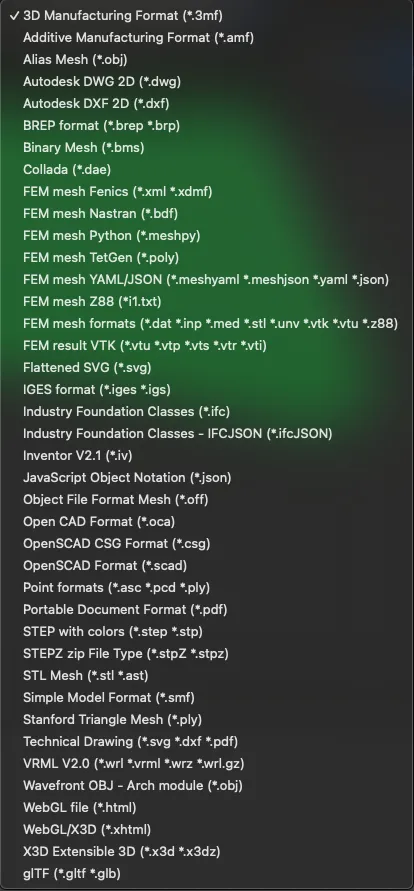 图2.3.5-1
图2.3.5-1
在第一章时,我们在第一节,前期工作准备时,说过,尽可能不要做缕空设计,需要的话,可以做成拼接式的,如果做成缕空的,会在打印时,产生大量支撑如图2.3.5-2,非必要情况下,尽可能减少这种支撑的产生,因为支持不仅浪费耗材,也会对成品造成很大的伤害,比如毛刺,更加粗糙等问题,除非对数据进行细致化的调整。
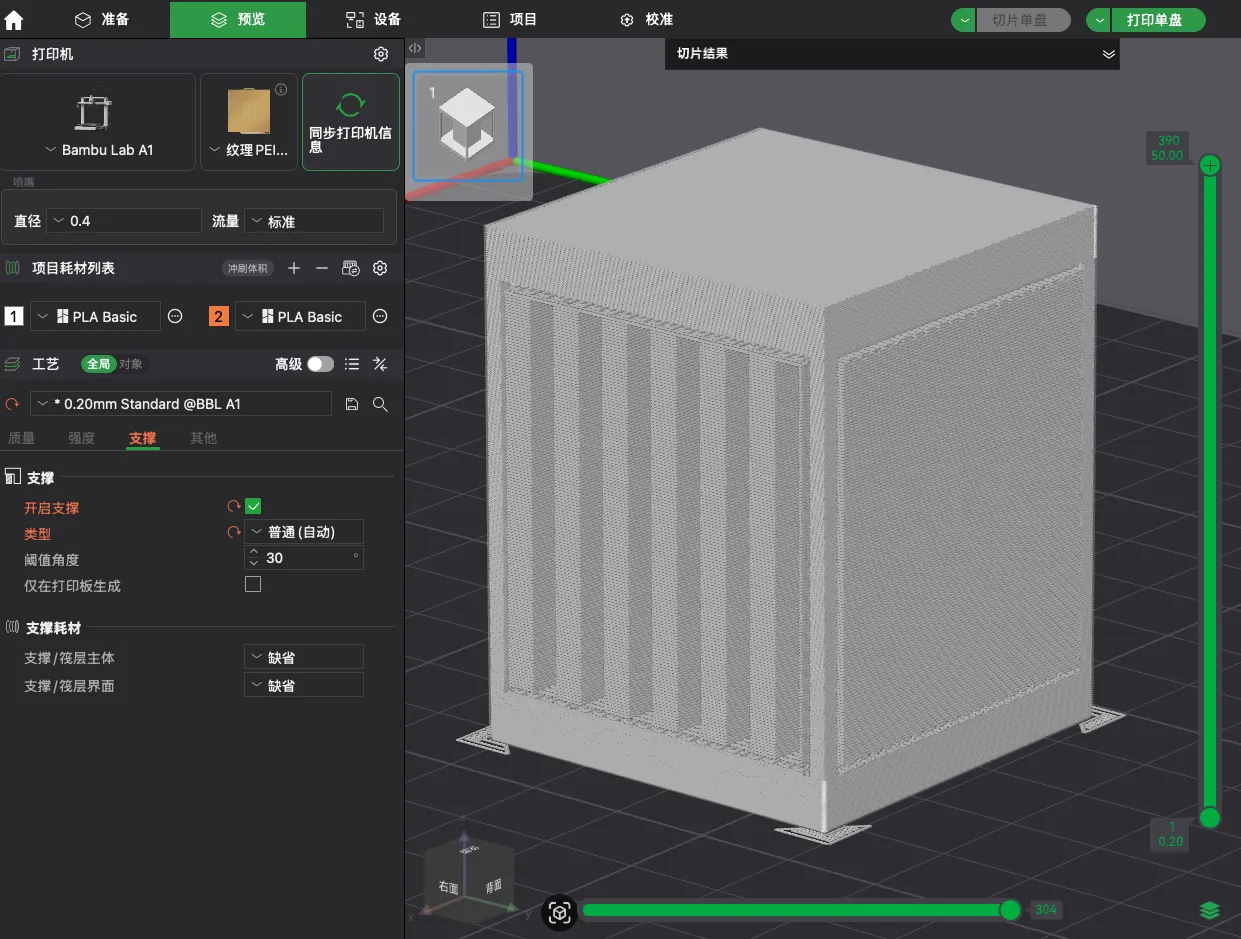 图2.3.5-2
图2.3.5-2
第五章 工具的使用
在前两章的学习中,我们已经掌握了如何在 FreeCAD 中,以规范化的流程来创建产品并输出结果。通过“盒子”这一案例,我们可以查觉到FreeCAD的建模核心其实并不复杂,往往是围绕着几个最基本的操作不断展开与延伸。
- 借助 【草图】 工具绘制线条与轮廓,为模型打下二维基础;
- 通过 【凸台】、【凹坑】 等操作,将二维轮廓转化为三维实体,或对实体进行减料处理;
- 将这些特征不断地 组合、编辑与完善,逐步构建出完整的产品模型。
依靠这些最基本的操作,我们就能够快速构建出一个简易的产品雏形。然而在实际项目中,产品的需求往往要复杂得多。以一个常见的【散气孔】为例,它可能呈现为:
- 条形孔;
- 圆形孔洞;
- 蜂窝状结构;
……
这些变化多样的形态,显然不能仅仅依赖最初级的建模方法来完成,而是需要我们对 工具的作用和边界 有更加全面和深入的理解。
因此,本章的重点是 逐步拆解 FreeCAD 提供的各类工具,并通过实例演示,帮助你理解:
-
- 每个工具适用于什么样的场景;
-
- 如何选择最合适的工具来解决建模问题;
-
- 在复杂设计中,不同工具如何配合使用。
对于一些较为基础的工具,我们会进行简要说明;而对于关键工具,则会配合实例进行详细讲解,确保你能真正掌握其应用方式。
第一节 草图工具
一个物体的基本形态就是由草图构成的,草图工具栏是如何使用的,以及各个功具的作用。

离开草图
绘制完【草图】后就需要对草图进行【凹坑】【凸台】等三维立体的操作这些是属于【零件工作台】的内容,因此在【草图模式】可通过点击工具栏的【离开草图】图 3.1.2-A,或是 【任务】列表的,【关闭】图 3.1.2-B 离开,从而自动切换到【零件工作台】。

这就是【草图工作台】到【零件工作台】之间的转换了,因此我们大致上可以这样理解,【草图工作台】是基于【XY平面】的就是我们所说的【二维平面】,而【零件工作台】是基于【Z轴】的操作,就是我们所谓的【三维实体】了。
1, 线
我们从图3.1.3-1中可以看出,基本上在FreeCAD中,我们可将线分为三种类似【首次线】【二次线】【线约束】
 图3.1.3-1
图3.1.3-1
我们这样区分,有助于我们对于线的操作理解,对于这三个概念,如图图3.1.3-2这样区分,有助于我们更好的理解线的绘制流程:
- 【首次线】; 图3.1.3-2.1,就是使用线工具,对造型进行绘制,勾画,或是绘制出大概的轮廓,我们称为首次线
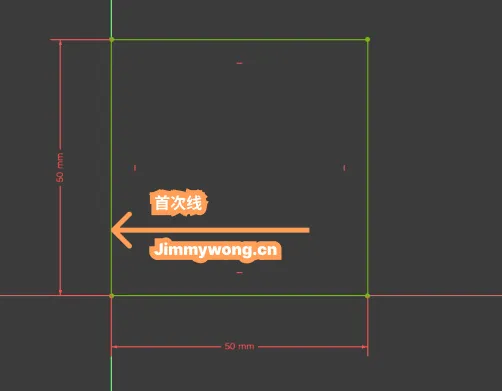 图3.1.3-2.1
图3.1.3-2.1
- 【二次线】:图3.1.3-2.2,就是在我们原有绘制的线体上,再作第二次处理,他是基于需要首次线的绘制才能使用的工具,我们称为二次线
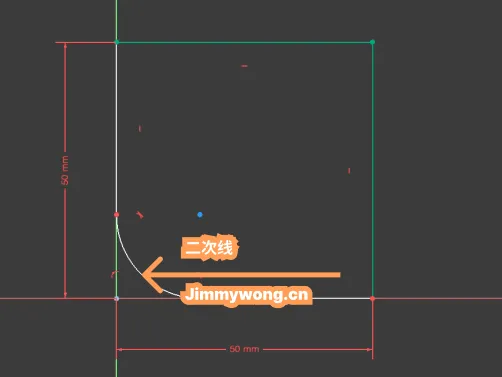 图3.1.3-2.2
图3.1.3-2.2
一般情况下【二次线】即对线作二次处理是需要选中【元素】线条才可以被激活使用的,例如我们带用的【阵列】【旋转阵例】等 图 3.1.3-2.2.1
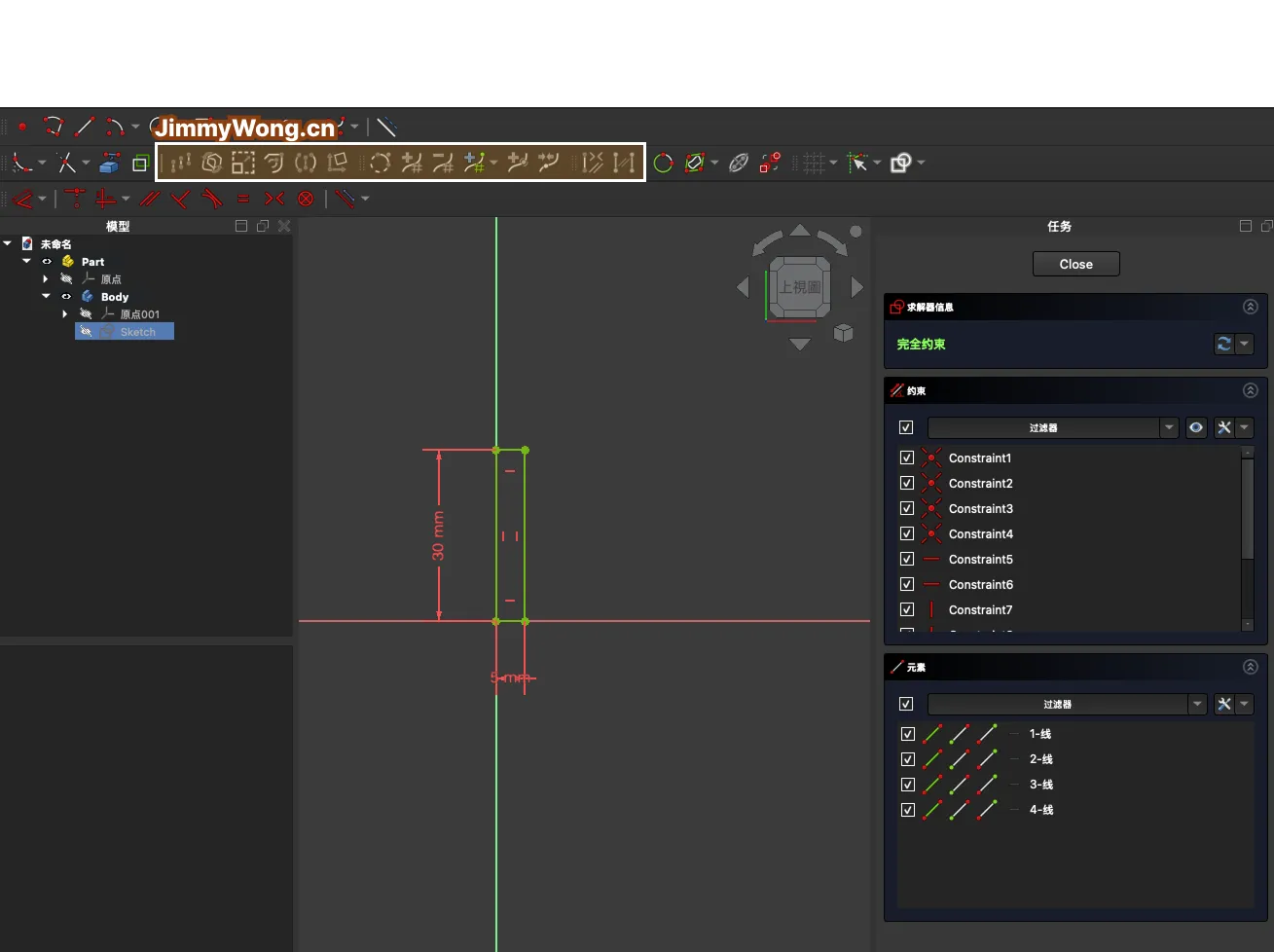 图 3.1.3-2.2.1
图 3.1.3-2.2.1
这样操作的才可以被激活,图 3.1.3-2.2.2
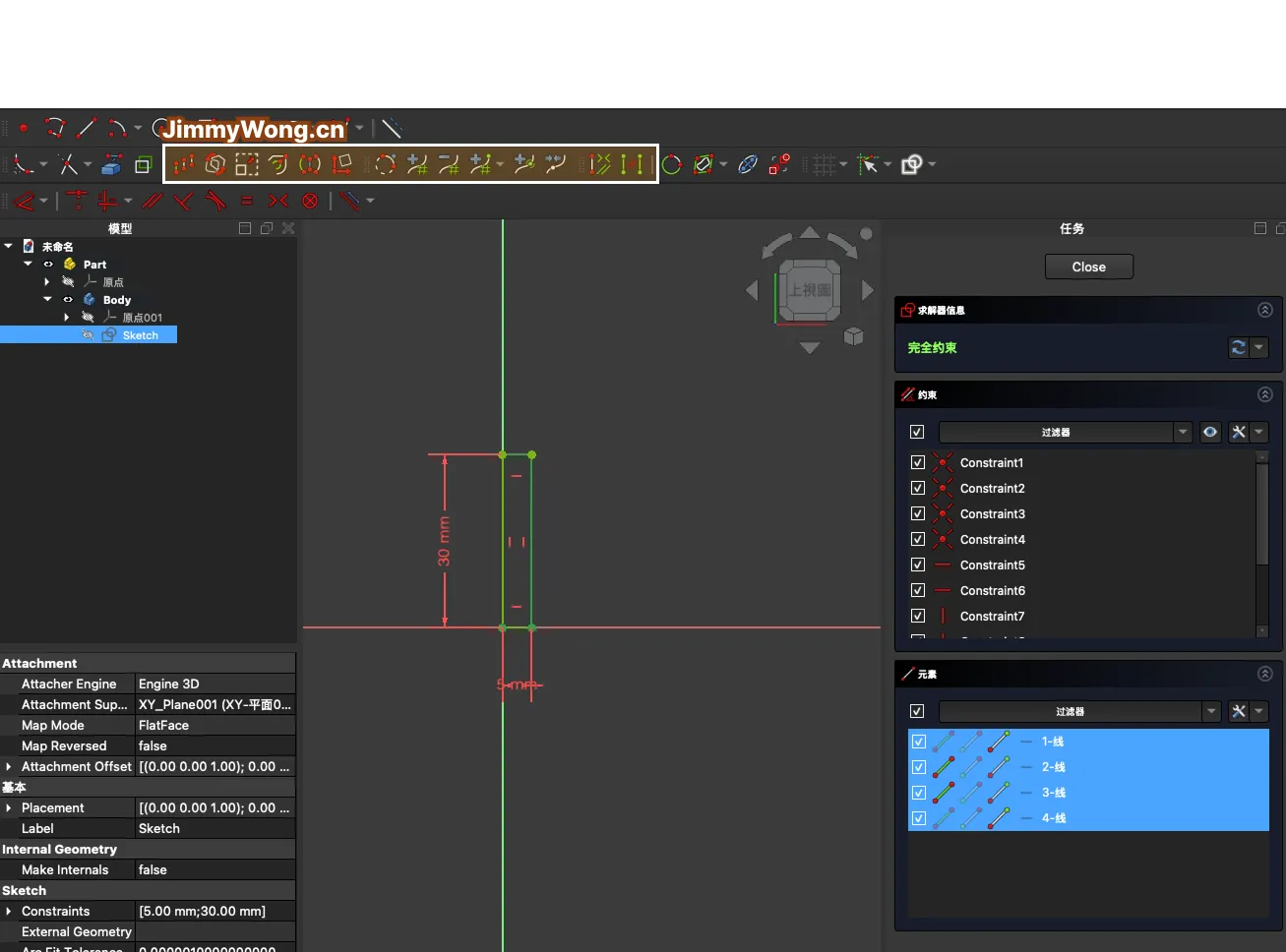 图 3.1.3-2.2.2
图 3.1.3-2.2.2
- 【线约束】:图3.1.3-2.3,就是线与线之间的约束,比如距离,共线,平行,点与点之间,线与线之间,线与点之间,这就是线的约束
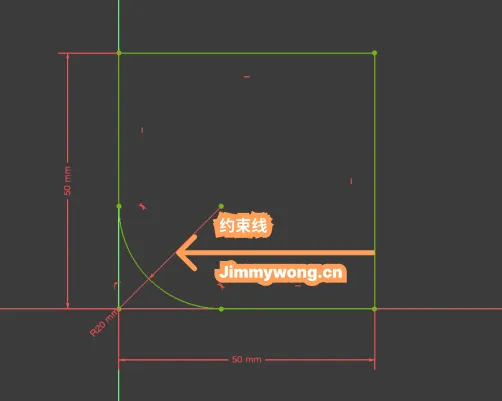 图3.1.3-2.3
图3.1.3-2.3
2,创建点

点的创建,其实是很好理解的,就是我们可以在草图上去任意点定,然后将这些点之间连接起来,或是是直接在绘制好的线条上,再去添加点,创建的点是基本线上的点。
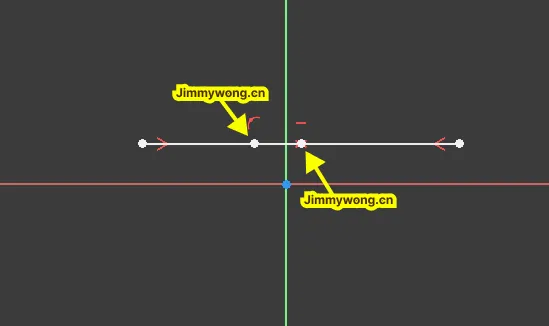 图3.1-1
图3.1-1
可以理解为锚点,轴点或是对称点。
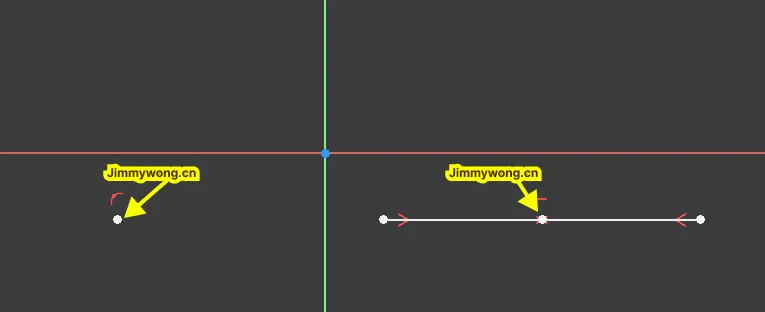 图3.1-2
图3.1-2
如果使用【折线】连接点,这些点就相当于【拆线点】
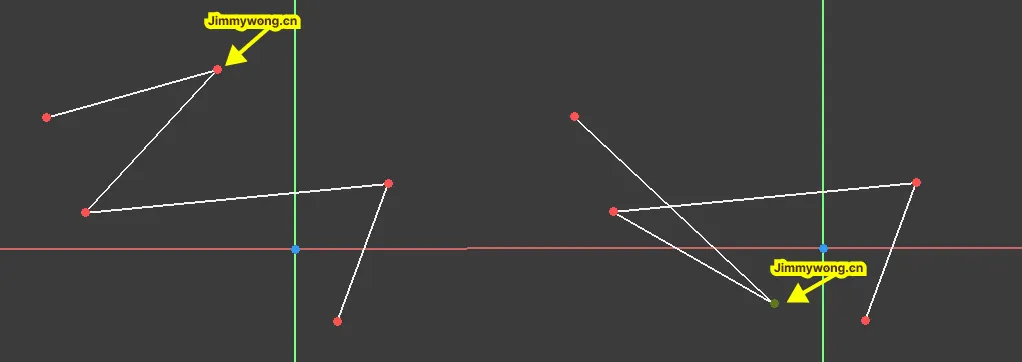 图3.1-3
图3.1-3
3,创建折线

折线工具,主要用来绘制不同路径的线条,而通过停顿按键盘的【m】可以切换【直角折线】或是【折线圆弧】图 3.1-5 中我们可以看出,他可以通过按【m】来不停地切换,【折线】【直线折线】【圆弧折线】,来切换线的形状,在绘制的过程中,我们也可以输入尺寸,来定义线的【长度】以及【弧度】,图3.1.2-1
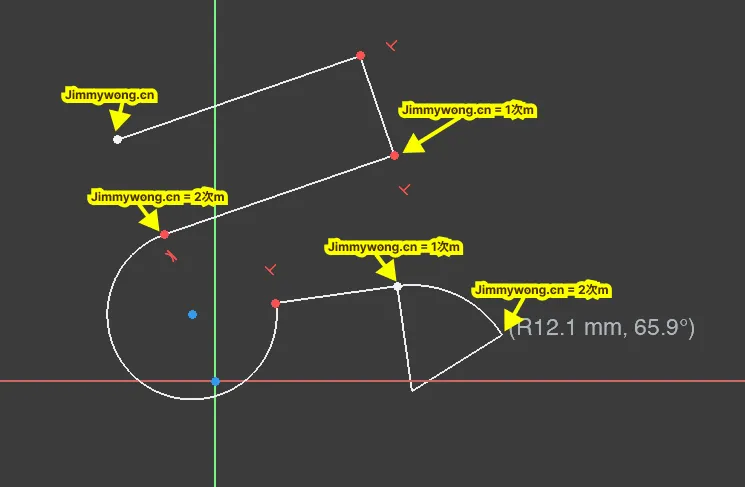 图3.1.2-1
图3.1.2-1
4,创建线

通过该工具可以直接绘制直线,并连接多个直接,在绘制时,可以输入【尺寸】以及【角度】实现线的长知以及倾斜度。如图 3.1.3-1
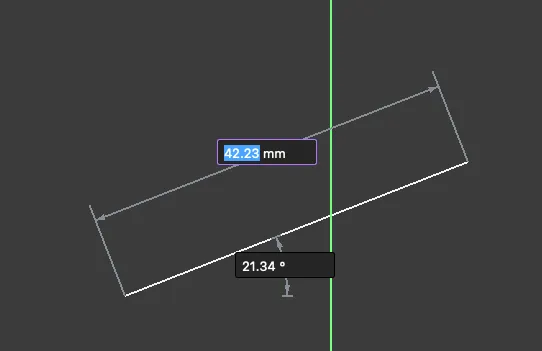 3.1.3-1
3.1.3-1
5,创建圆弧
创建圆弧有五种模式,可以根据需求选择创建圆弧的方式 图3.1.4-1,我们可以通过这种圆弧来绘制【扇形】
 图3.1.4-1
图3.1.4-1
5.1,通过圆心创建圆弧
首先我确定【中心点】画出【半径】再从半径的角度去定义【弧形的】的方向,以及【角度】 3.1.4-2
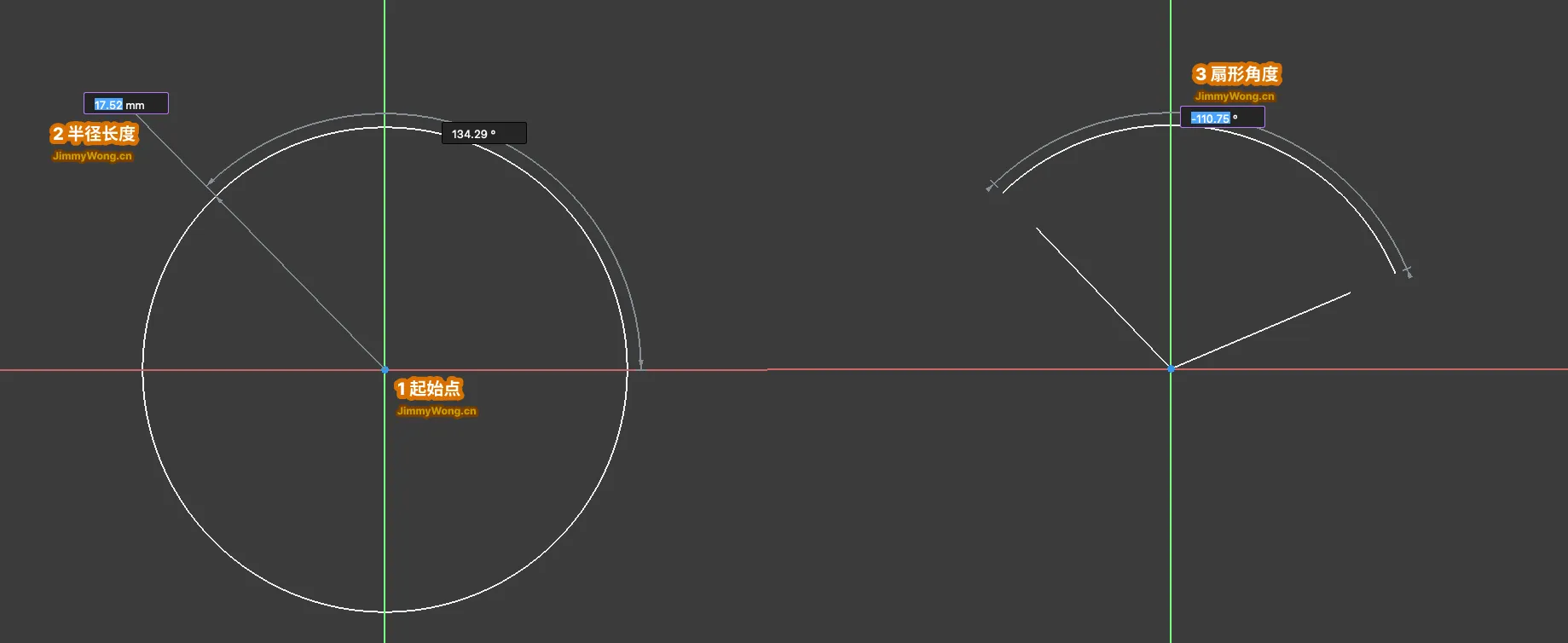 图3.1.4-2
图3.1.4-2
5.2,创建三点圆弧
我们通过【创建点】工具绘制了三个点(根据实际情况,可以不用点工具),并使用【创建三点圆弧】将这三个点依次连接,就形成了【三点圆弧】图 3.1.4-3
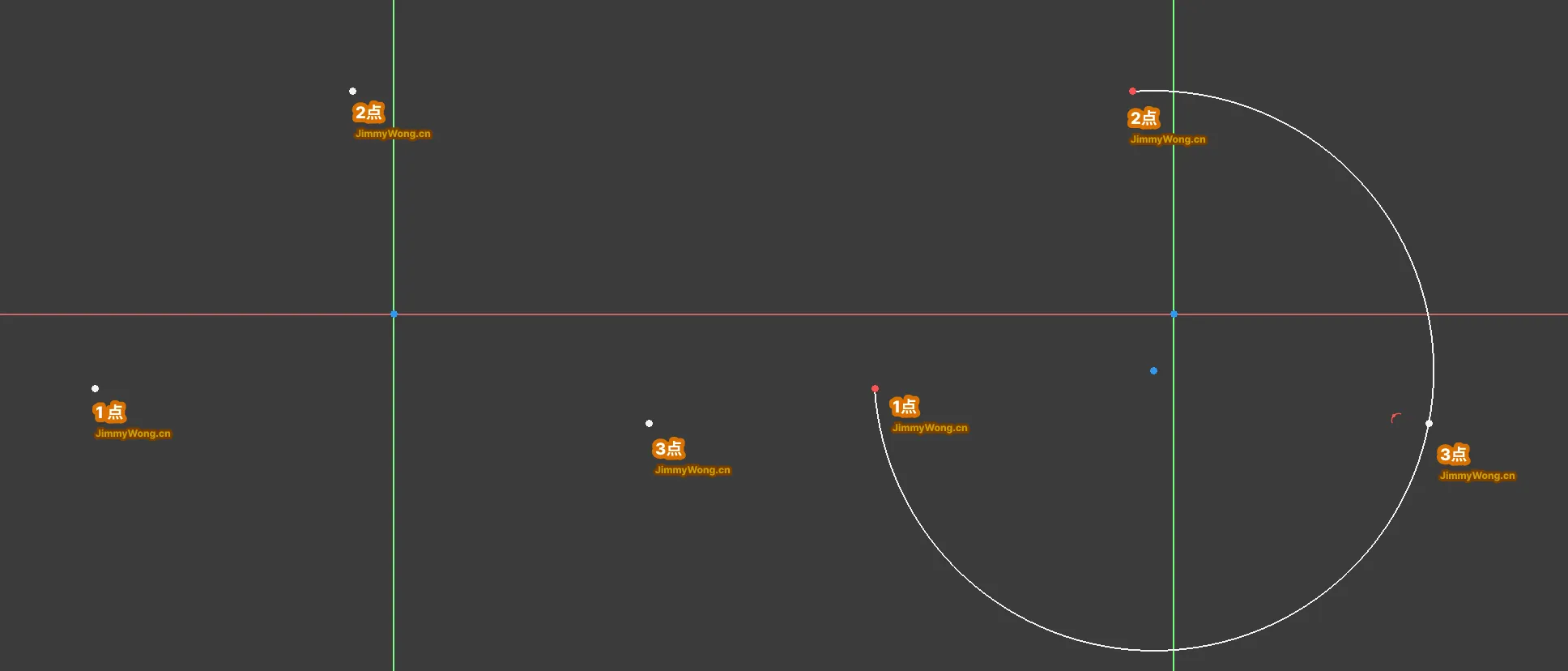 图3.1.4-3
图3.1.4-3
5.3,创建椭圆弧线
通过绘制【中心点】,【半径长度】,【半径角度】定义椭圆的方向,就可以绘制出一个【椭圆】,然后我们就可以在这个【椭圆】上【截取弧线】 图3.1.4-4
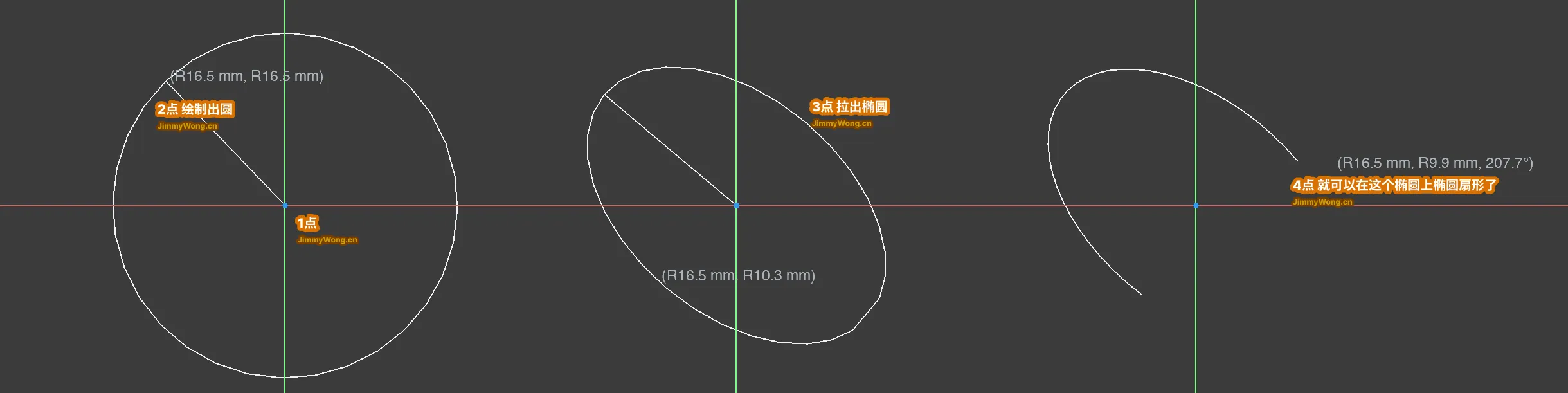 图3.1.4-4
图3.1.4-4
5.4,创建双曲线弧线
我们可以将他当成一个【叉子】,先绘制一个柄,然后沿着线的端点就可以绘制【双曲线弧线】图 3.1.4-5
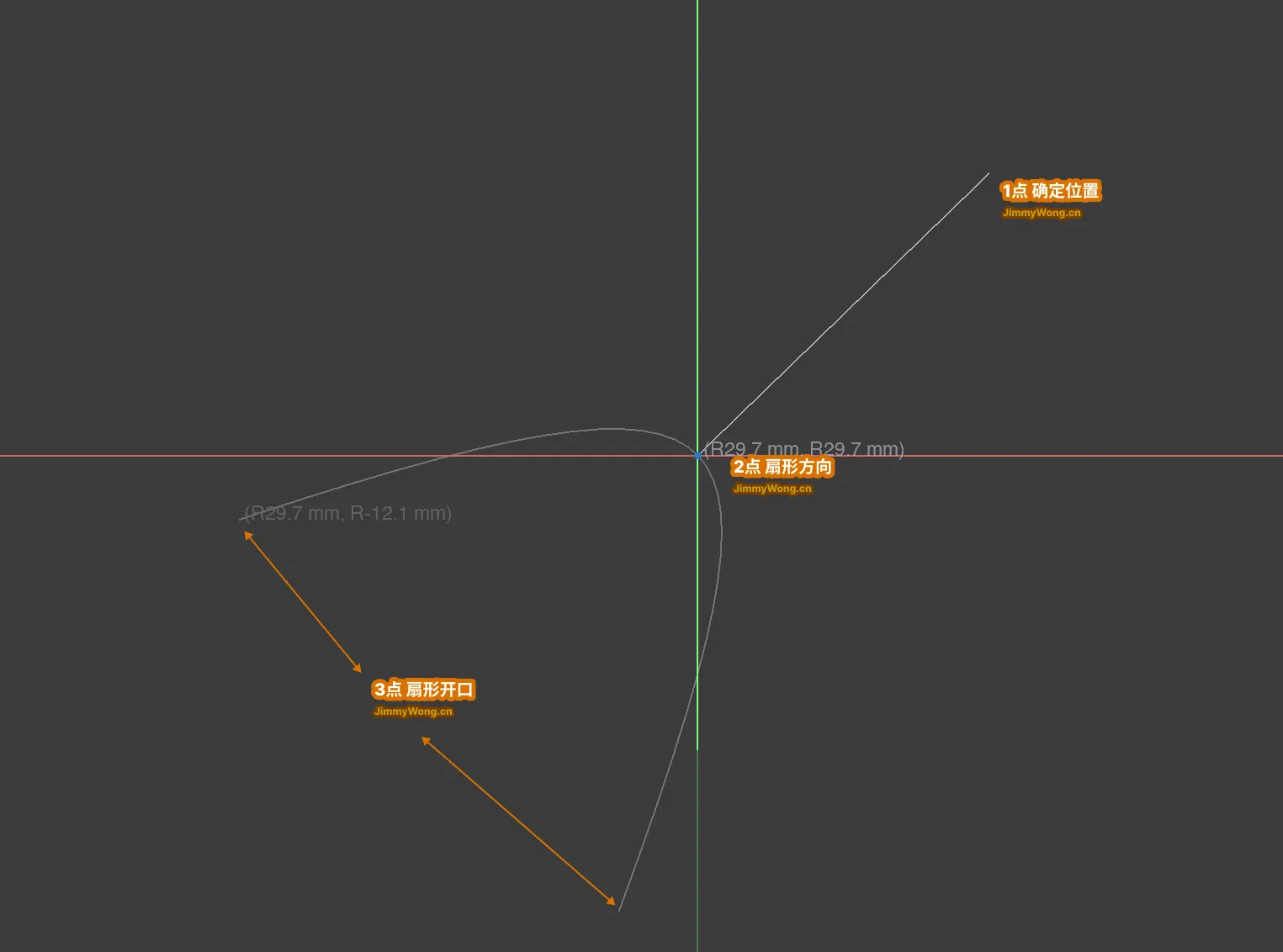 图 3.1.4-5
图 3.1.4-5
5.5,创建抛物线弧线
先确定【起点】再绘制【抛点】,就可以形成【抛物线弧线】图 3.1.4-6
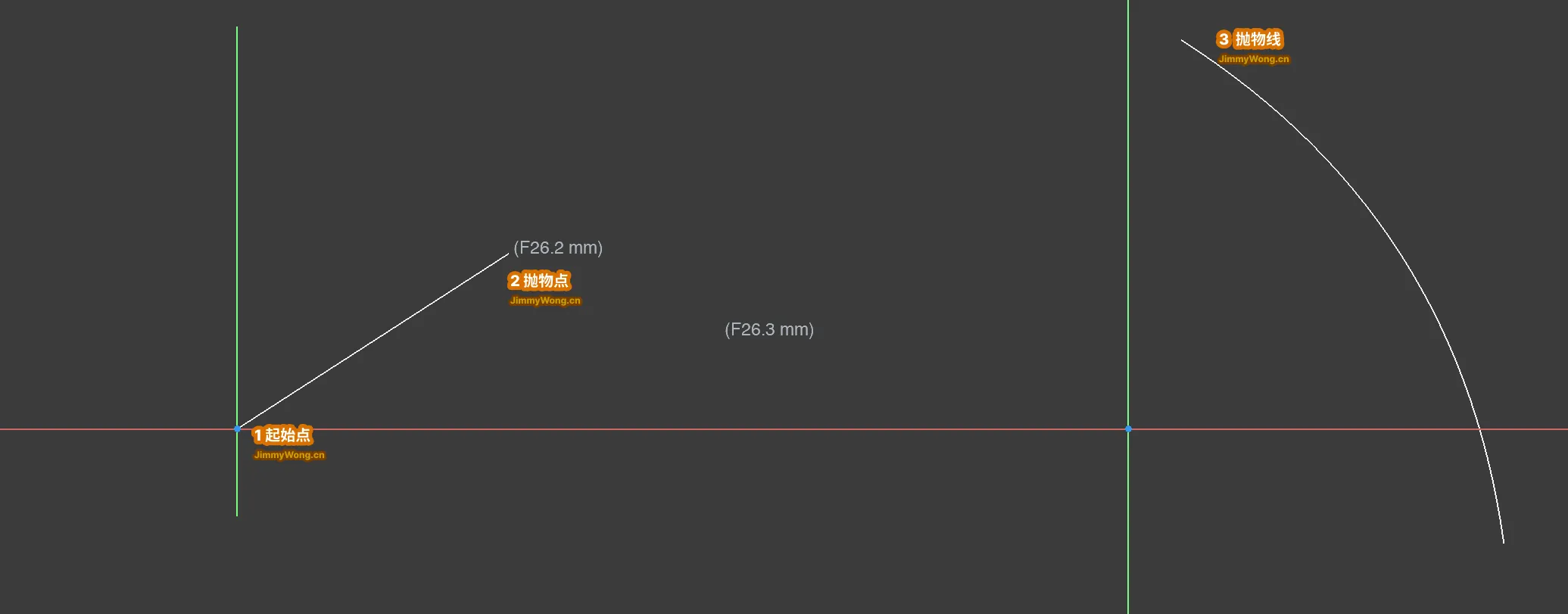 图3.1.4-6
图3.1.4-6
6,创建圆

创建圆有四种模式,可以根据需求选择创建圆的方式
-
- 通过中心点创建圆
我们可以通过【XY轴】的中心点来创建圆弧,也可以通过【创建点】工具来定位轴心再从这个轴点绘制【圆弧】等,这种是以轴点去绘制圆形,输出直接就可以进行圆形的约束了。图3.1-6,我们可以通过画圆来进行【凹坑】【凸台】实现挖孔或是打算柱形结构。
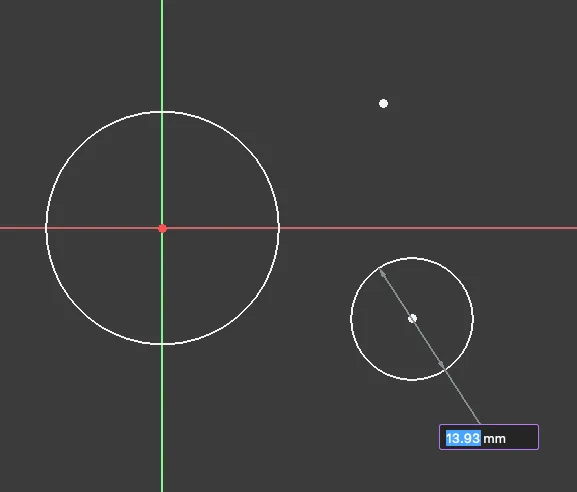 图3.1-6
图3.1-6
-
- 通过3点创建圆
-
- 通过中心创建椭圆
首先我确定【中心点】画出【半径】再从半径的角度去定义【椭圆】的方向,让【半径】作为【椭圆】的宽或高
-
- 通过3点创建随圆
7,创建矩形

使用
我们可以通过选择其中一个面,创建一个草图后,在该面上进行绘制草图,我们使用创建矩形在选中的面上进行绘制

8,尺寸标注

尺寸的标有8种方式
在使用【线约束】时,会有不同的展示颜色,我们需要了解不同颜色代表的内容:

8.1,水平距离约束 与 限制垂直距离

- 距离约束
- 约束自动半径/直径
- 半径约束
- 约束直径
- 角度约束
- 锁定约束
在FreeCAD里,是不可以使用鼠标对绘制的草图随意拖放的,必须使用尺寸标来约束线与面之间的距离尺寸标注

根据自己的需求去选择约束的方式,有垂直,距离等多种选择。

这样就实现了对一个草图的距离约束
9,创建圆角
在草图模式下,选择圆角工具(创建圆角)图 4.4.3.24
 图4.4.3.2
图4.4.3.2
创建圆角有两个工具,【圆角】有弧度,以及不带弧度的【倒角】
10,创建圆角
创建圆角时,先点击工具【创建圆角】,再分别点击两条线,就会自动在这两条线上形成一个圆角,

使用约束工具来约束弧度使用【半径约束】,点击弧线,来完成弧度的限制,如图

11,创建倒角
我们选择【创建倒角】工具,选择需要倒角的两条边,即可以创建【倒角】,可以通过【距离约束】【半径约束】来实现对【倒解】的控制

12,阵列
【阵列】是一个常用的功能,比如说排气孔和卡槽位,都可以使用【阵列】来复制草图,我们需要选中需要【阵列】的草图,选择【阵列】工具,输入【复制】的数量以及【行数】即可以操作【阵列】的方向中以及内容。
13,旋转/极阵列
在 FreeCAD 里看到的 rotate / polar transform(旋转/极坐标变换),主要是用来 【旋转式阵列复制】 形状的
先选择绘制好的草图 1号标记,点击 【旋转/极阵列】2号标记
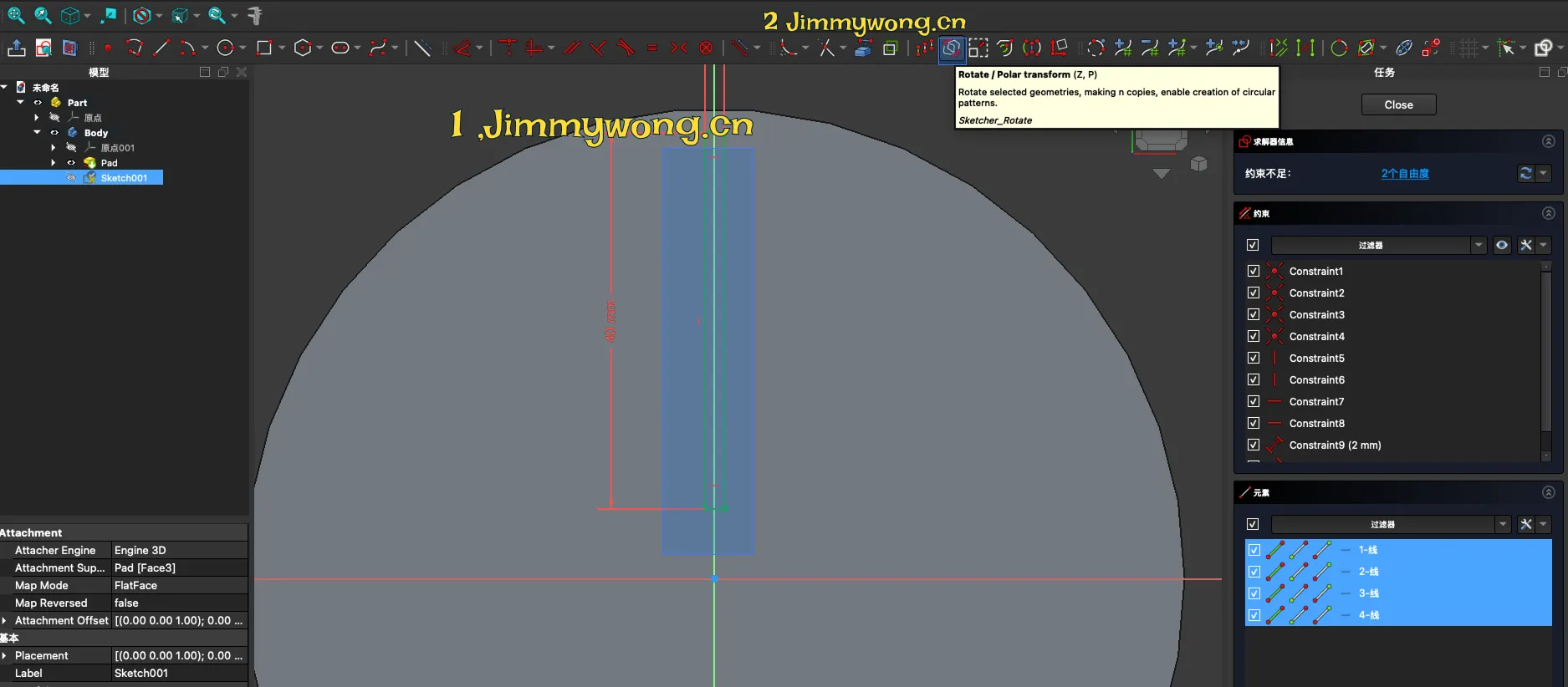 图
图
先选择旋转的轴心点【极点】,再从这个极点角度旋转复制阵列,从图中标记点1 处输入复制的 数量,从标记点2 处输入旋转的角度


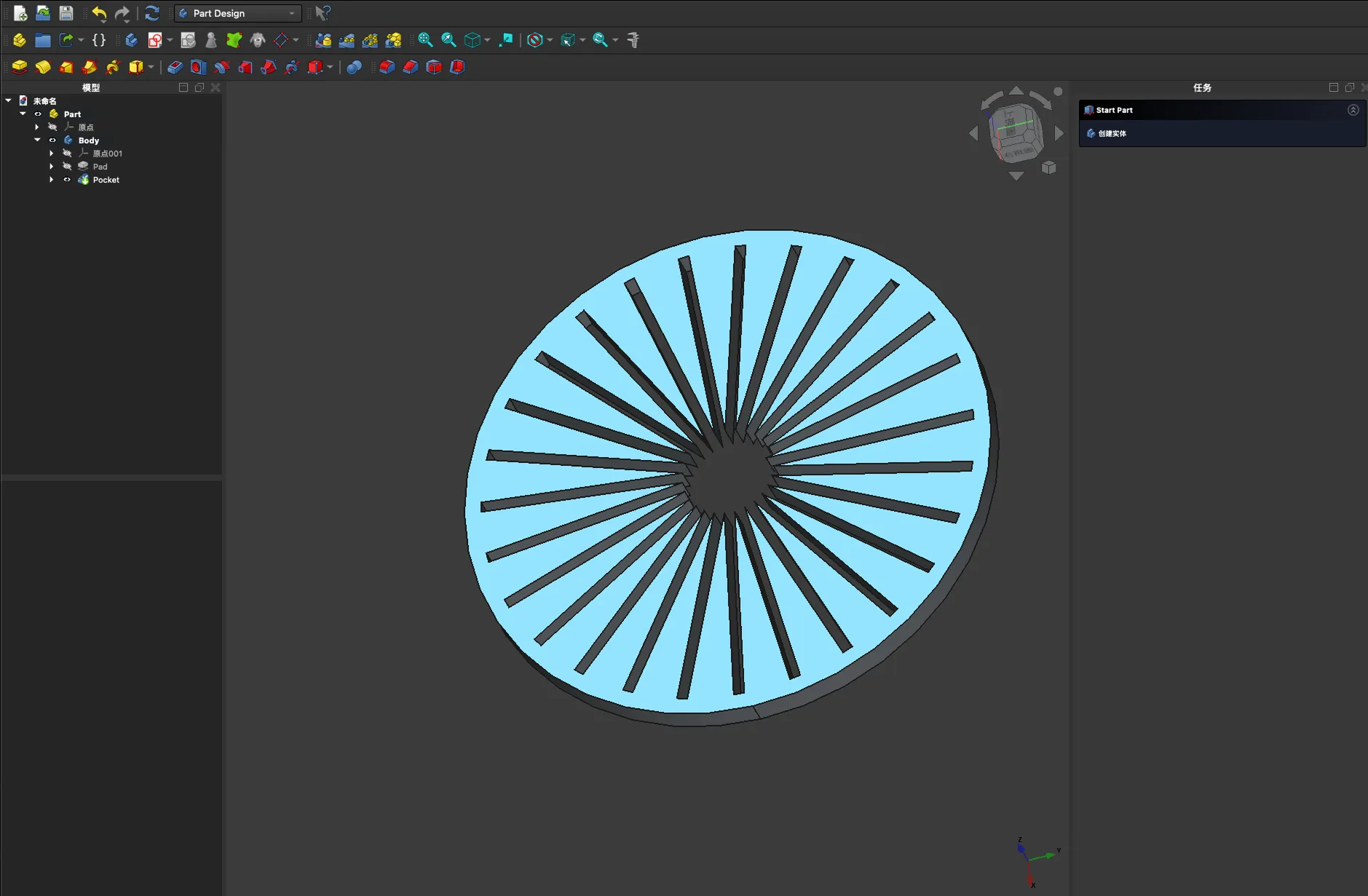
14,缩放
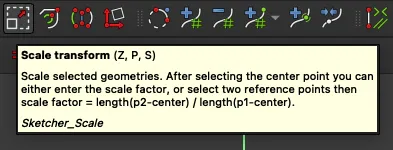
【缩放】功能有时就是由于位置不够,或是比例错了,就可以通过【缩放】功能来对【草图】进行【倍数】的【放大】【缩小】
15,偏移

【偏移】这个草图功能,可以打造现有【草图】的【外边距】或【内边距】而他有两种模式一是【圆弧】【交集】我们需要选中其中一个再进行绘制
16,对称

第二节 零件设计
1,创建零件
我们把镙丝和镙母拆分成两个零件,一个为镙丝,一个为镙母,那么此时,镙丝为一个Part,镙母为一个Part。在这里,我们做两个零件,一个是主体块和一个主体的链接块。

在这里,一个 Part/零件 也有自带点,线,面这些轴向的,这个主要是针对零件的整体,而 Body/实体的点,线,面,坐标轴,针对的是 Body/实体 的对应空间向量。
零件,实体,草图三者的关系
Part 零件 [创建零件] > Body 实体 [创建实体] > Sketcher 草图

2,凸台

【凸台】工具是最常用的工具之一,跟【凹槽】都是常用工具,如果是基于 【xy基准面】绘制的草图,那么【厚度】指的就是基于Z轴进行扩展。
使用
当我们绘制完一个草图后,点击退出草图,在列表中选中选择好的草图,就可以对它进行零件设计,我们选凹凸,就可以实现凸台的拉出效果



选中其中一个面,这个面将会被挖空,也可以理解为,抽壳

选中工具栏的厚度,或是右侧面板中的厚度按钮,默认厚茺为1mm,你可以通过修改厚度的值来改变整体的壁厚,或是输入表达式,来统一变量的尺寸,当我们在对异形进行多个挖空,需要,先将凹凸的地方先通过草图,零件,挤压绘制出来,然后,选择需要制作厚度的画,再点厚度按钮,实现异形面的厚度效果



3,凹坑

使用
退出草图图后,我们选中我们需要实现凹坑的草图对象

选择 工具栏 或右侧 画板 的 凹坑 按钮,就可以实现凹坑的效果,接着就可以设定凹坑的尺寸

4,镜像

镜像工具的使用不仅能够确保各个部分在尺寸和形状上的一致性,还能有效提升工作效率,在减少工具使用量的同时提高操作的精准度。因此,对于具有对称结构的物体,通常都会借助这一工具来实现更高效、精确的设计或加工。
通过第二章学习的内容,先绘制1/4部份,然后其余的3/4就可以通过镜像进行复制,我们需要求1/4的部份绘制在【绿色】块中,然后对应,方向去镜像【黄色】部份的内容如图 3.2.22-0
 图 3.2.22-0
图 3.2.22-0
如果是1/2的对称图形,我们可以绘制在一侧绿色,另一侧通过镜头进行复制,即是黄色部份,如图 3.2.22 -1
 图 3.2.22 -1
图 3.2.22 -1
这样的绘制方式相对比较规范,不容易产生问题,如果不以原点进行绘制,有时会产生不必要的麻烦,FreeCAD是相对比较严谨的工业设计。
使用
这里我使用一个异形的模型 图 3.2.22.1-1,有利于查看镜像的方位,
 图 3.2.22.1-1
图 3.2.22.1-1
选中整个模型,位于模型列表中的最后一项,选中,即可以选中整个模型 然后点击工具栏的【镜像】工具 图 3.2.22.1-2
 图 3.2.22.1-2
图 3.2.22.1-2
可以根据自己的需求,选择镜像的面或方向 图 3.2.22.1-3 分别示例了 每个基准面的效果
 图 3.2.22.1-3
图 3.2.22.1-3
基于面的镜像
当然,可以根据自己的需求进行无限镜像(无限轮回),可以称之为镜像地狱,在这里使用了第二次镜像,用于叠加,再次选中整个对象,再点击【镜像】工具,如图 3.2.22.2-1
 图 3.2.22.2-1
图 3.2.22.2-1
在任务列表里,【镜像参数】需要选择【变换实体】这一项,再去选择镜像的平面 图3.2.22.2-2
 图 3.2.22.2-2
图 3.2.22.2-2
在这里,使用了选择引用选项,选择【选择引用】,然后点击引用的面,他便会基于这个面,进行镜像,平面会显示您选中的平面名称【Mirrored:Face4】如图 3.2.22.2-3
 图 3.2.22.2-3
图 3.2.22.2-3
6,增料管状体
可以通过【增料管状体】进行管道的设计,如图,我们需要在XZ面绘制一条多段【拆线】,并通过【绘制圆角】给折线的转接做弯弧设计,接着再【创建草图】在YZ面绘制两个圆,一个为10m一个为8m,退出草图,如图 5.2.6-1
 图 5.2.6-1
图 5.2.6-1
点击【增料管状体】然后添加我们绘制的带弧度的拆线,添加进列表里,就会出现管状结构 图 5.2.6-2
 图 5.2.6-2
图 5.2.6-2
添加完成后 图5.2.6-3
 图 5.2.6-3
图 5.2.6-3
第六章 安装与设定
第一节 应用
1.1.1 下载与安装
FreeCAD提供了三平台应用程序分别为:
-
1. Windows Windows x86_64 installer, x86_64 portable (.7z)
-
2. MacOS Apple Silicon, Inter
-
3. Linux x86_64 AppImage aarch64 AppImage
如果上面联接失效了,可以点击 官方站点前往下载最新版本的或是前往Github下载最新版本的。
1.1.2 界面说明
第二节 偏好设定
FreeCAD 可以通过 【Files】(Window) 或是 【FressCad】(Mac) 图1.1 打开 【Preferences/偏好设置】 图1.12 去设定操作模式,主题,语言,等等。
 图1.12
图1.12
在文件处,或是FreeCAD选择【首选项】 图1.13
 图1.13
图1.13
进入到【首选项】面板,就可以设定自己的偏好,【常规】卡片可以设置 语言,默认单位,主题等一些基础内容 图1.14。
 图1.14
图1.14
可以通过导航栏卡片,设置FreeCAD的操作模式,熟tC悉D操作的可以选择CAD,本人用Blender比较多,因此将【三维导航】的操作模式选择为【Blender】,根据个人偏好选择即可。图1.15
 图1.15
图1.15
1.2.1 快捷键操作
以下是Blender鼠标操控的基本内容
| MAC 快捷键 | Windows 快捷键 | 说明 |
|---|---|---|
Shift + 鼠标中键 |
Shift + 鼠标中键 |
平移画布 |
长按鼠标中键 |
长按鼠标中键 |
旋转画布 |
Command + 鼠标中键 |
Win + 鼠标中键 |
缩放画布 |
1.2.2 工作模式

表1.2.2-1 是FreeCAD工作模式的对应介绍,本文从【Part Design】与【Sketcher】两个最基础的工作模式开始,同时也可以了解相关的工作台的作用是什么
表1.2.2-1
| 工作台 | 用途 |
|---|---|
| Assembly | 装配设计 |
| BIM | 建筑信息建模 |
| CAM | 数控加工路径生成 |
| Draft | 二维草图绘制 |
| FEM | 有限元分析 |
| Inspection | 模型与扫描数据对比 |
| Material | 材料属性设置 |
| Mesh | 网格模型处理 |
| OpenSCAD | 导入OpenSCAD模型 |
| Part Design | 参数化实体零件设计 |
| Part | 基础几何体与布尔操作 |
| Points | 点云处理 |
| Reverse Engineering | 从点云重建CAD模型 |
| Robot | 机器人运动仿真 |
| Sketcher | 二维参数化草图 |
| Spreadsheet | 数据表驱动建模 |
| Surface | 曲面建模 |
| TechDraw | 技术图纸输出 |
| Test Framework | 开发测试 |
1.2.3 列表菜单
在【模型】列表中对选中的对象右击就可以弹出图 1.2.3-1 的列表内容,不同对象弹出的列表内容会有所差异。
 图 1.2.3-1
图 1.2.3-1
终章
感觉大家的支持与赞助,本人会不断深化,将更好的内容带给大家,关于【草图工作台】【零件工作台】【装配工作台】还有很多内容需要补充,比如,镙丝,配件,规格这些的注意事项,接下来会写关于【BIM工作台】的内容,主要是建筑方向的,这部份也会涉及到最近几年很火的数字孪生内容。届时也会深入【装配工作台】的使用。再次感谢大家的支持与赞助~💗💗💗
评论 (12)
发表评论